TL;DR: 当我们在做性能优化的时候,我们究竟在优化什么?做性能优化需不需要了解底层的东西?需要了解到什么程度?浏览器底层是一个什么架构?浏览器渲染的本质究竟是什么?哪些方面对用户的体验影响才是最大的?有没有业内一些通用的标准或标杆参考?都1202年了,雅虎军规还有没有用?性能分析工具都有哪些?我们从哪方面进行分析才是合适的?
本文为你一一解答这些问题。了解了这些问题,可能你在做性能优化的时候才能更加得心应手。
1.性能优化的本质
1.1 展示更快,响应更快
性能优化的目的,就是为了提供给用户更好的体验,这些体验包含这几个方面:展示更快、交互响应快、页面无卡顿情况。
更详细的说,就是指,在用户输入url到站点完整把整个页面展示出来的过程中,通过各种优化策略和方法,让页面加载更快;在用户使用过程中,让用户的操作响应更及时,有更好的用户体验。
对于前端工程师来说,要做好性能优化,需要理解浏览器加载和渲染的本质。理解了本质原理,才能更好的去做优化。所以我们先来看看浏览器架构是怎样的。
1.2 理解浏览器多进程架构
从大的方面来说,浏览器是一个多进程架构。
它可以是一个进程包含多个线程,也可以是多个进程中,每个进程有多个线程,线程之间通过IPC通讯。每个浏览器有不同的实现细节,并没有标准规定浏览器必须如何去实现。
这里我们只谈论chrome架构。
下面这张图是目前chrome的多进程架构图。
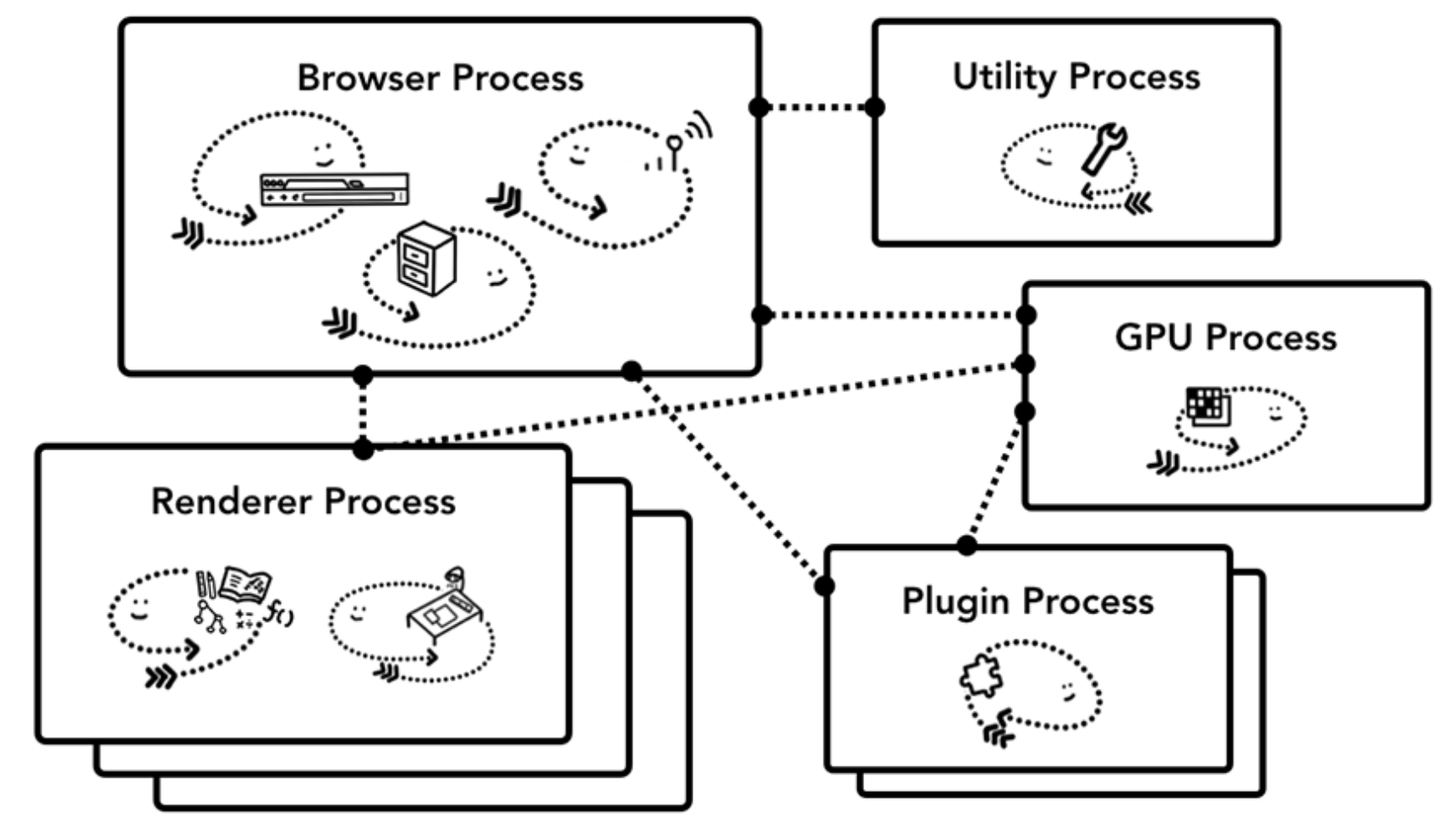
(图片引自Mariko Kosaka的《Inside look at modern web browser》)
我们来看看这些进程分别对应浏览器窗口中的哪一部分:
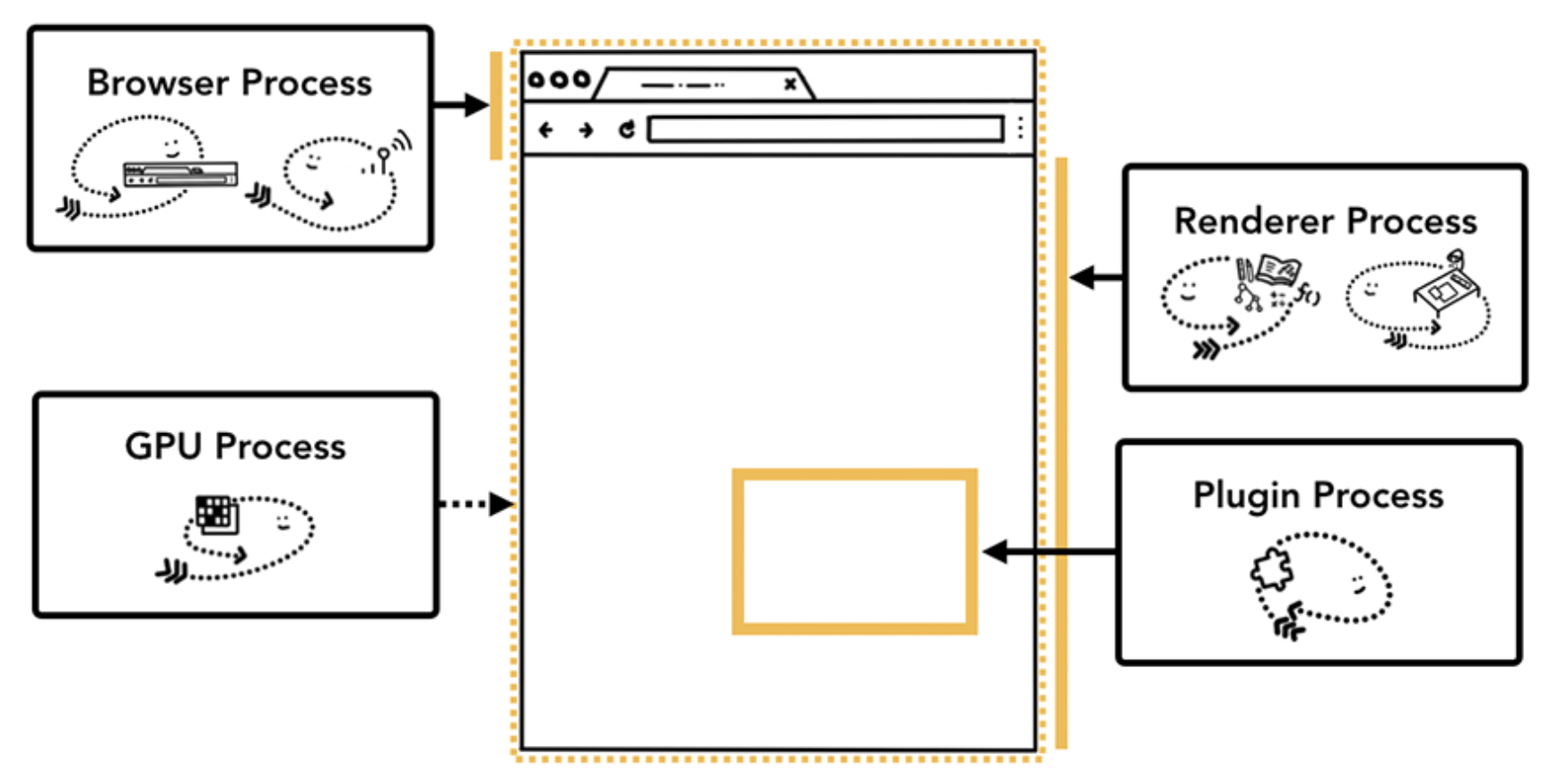
(图片引自Mariko Kosaka的《Inside look at modern web browser》)
我们来看看这些进程分别对应浏览器窗口中的哪一部分:
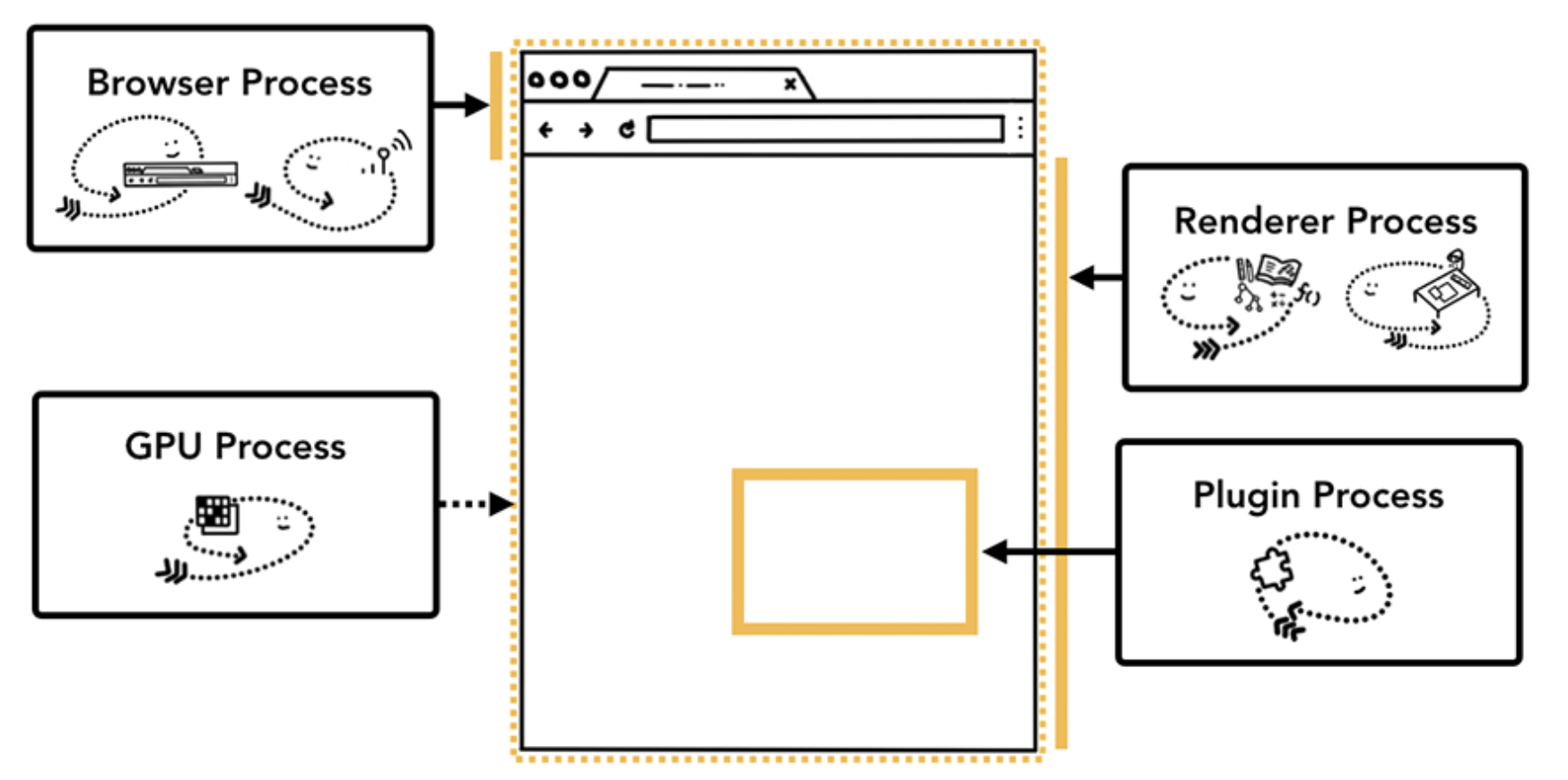

从chrome官网和源码,我们也可以得知,多进程架构中包含这些进程:
● Browser进程:打开浏览器后,始终只有一个。该进程有UI线程、Network线程、Storage线程等。用户输入url后,首先是Browser进程进行响应和请求服务器获取数据。然后传递给Renderer进程。
● Renderer进程:每一个tab一个,负责html、css、js执行的整个过程。 前端性能优化也与这个进程有关 。
● Plugin进程:与浏览器插件相关,例如flash等。
● GPU进程:浏览器共用一个。主要负责把Renderer进程中绘制好的tile位图作为纹理上传到GPU,并调用GPU相关方法把纹理draw到屏幕上。
这里的话只是简单介绍一下浏览器的多进程架构,让大家对浏览器整体架构有个初步认识,其实背后的细节还有很多,这里就不一一展开。有兴趣可以细看这一系列文章和chrome官网介绍。
1.3 理解页面渲染相关进程
1.3.1 Renderer Process & GPU Process
从以上的多架构,我们了解到,与前端渲染、性能优化相关的,其实主要是Renderer进程和GPU进程。那么,它们又是什么架构呢?
来看一下这张我们再熟悉不过的图。
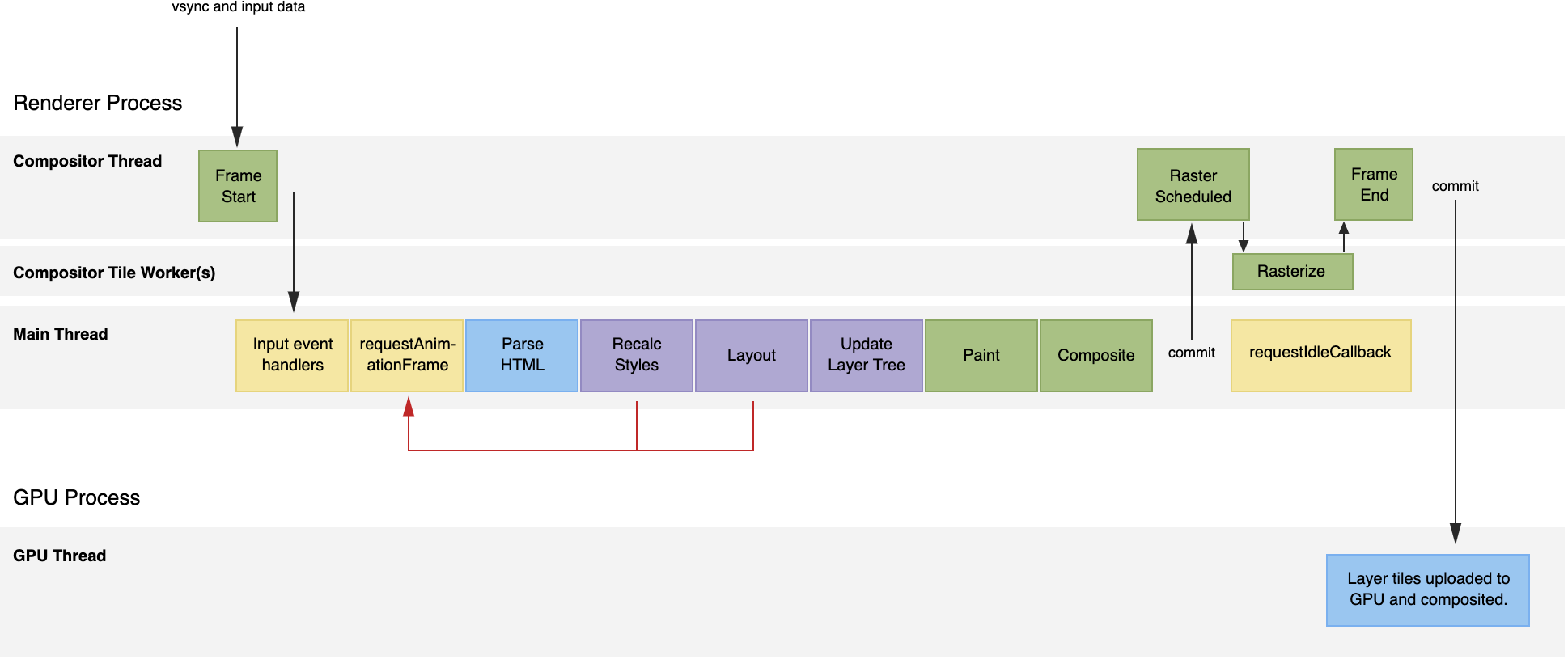
(图片引自Paul的《The Anatomy of a Frame》)
● Renderer进程:包括3个线程。合成线程(Compositor Thread)、主线程(Main Thread)、Compositor Tile Worker。
● GPU进程:只有GPU线程,负责接收从Renderer进程中的Compositor Thread传过来的纹理,显示到屏幕上。
1.3.2 Renderer Process详解
Renderer进程中3个线程的作用为:
● Compositor Thread:首先接收vsync信号(vsync信号是指操作系统指示浏览器去绘制新的帧),任何事件都会先到达Compositor线程。如果主线程没有绑定事件,那么Compositor线程将避免进入主线程,并尝试将输入转换为屏幕上的移动。它将更新的图层位置信息作为帧通过GPU线程传递给GPU进行绘制。
当用户在快速滑动过程中,如果主线程没有绑定事件,Compositor线程是可以快速响应并绘制的 ,这是浏览器做的一个优化。
● Main Thread: 主线程就是我们前端工程师熟知的线程,这里会执行解析Html、样式计算、布局、绘制、合成等动作。所以关于性能的问题,都发生在了这里。所以应该重点关注这里 。
● Compositor Tile Worker:由合成线程产生一个或多个worker来处理光栅化的工作。
Service Workers和Web Workers可以暂时理解也在Renderer进程中,这里不展开讨论。
1.3.2.1 Main Thread
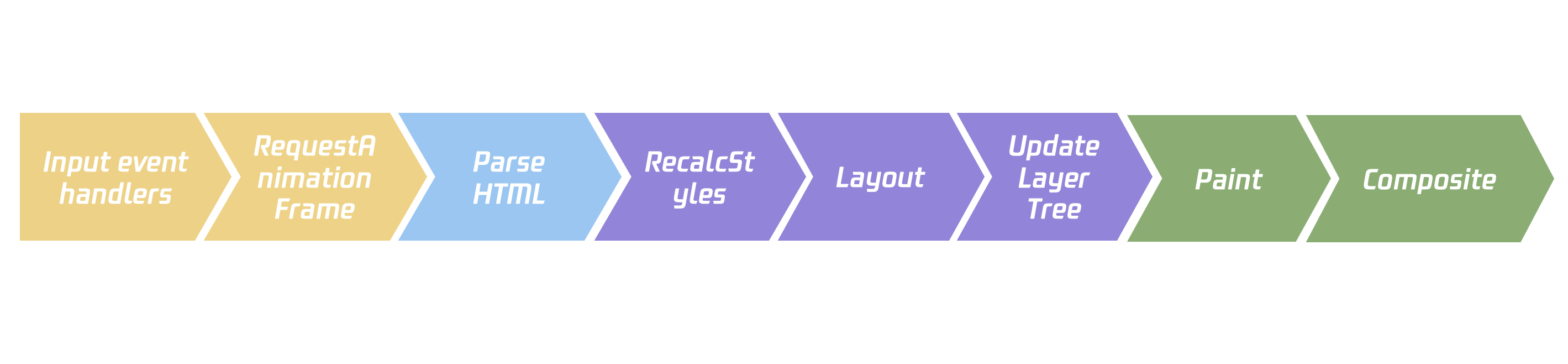
主线程需要重点讲下。因为这是我们的代码真实存在的环境。
从上一小节Render进程和GPU进程的图中,我们可以看到有个红色的箭头,从Recal Styles和Layout指向了requestAnimationFrame,这意味着有Forced Synchronous Layout (or Styles)(强制回流和重绘)发生,这一点在性能方面特别要注意。
在Main Thread中,有这几个需要注意一下:
● requestAnimationFrame:因为布局和样式计算是在rAF之后,所以在rAF是进行元素变更的理想时机。如果在这里对一个元素变更100个类,不会进行100次计算,它们会分批以后处理。需要注意的是,不能在rAF中查询任何计算样式和布局的属性(例如:el.style.backgroundImage或el.style.offsetWidth),因为这样会导致重绘和回流。
● Layout:布局的计算通常是针对整个文档的,并且与DOM元素的大小成正比!(这点特别要注意,如果一个页面DOM元素太多,也会导致性能问题)
主线程的顺序始终都是:Input Event Handler->requestAnimationFrame->ParseHtml->ReculateStyles->Layout->Update Layer Tree->Paint->Composite->commit->requestIdleCallback,只能从前往后,例如,必须先是ReculateStyles,然后Layout、然后Paint。但是,如果它只需要做最后一步Paint,那么这就是它全部要做的事情,不会再发生前面的ReculateStyles和Layout。
这里其实给了我们一个启示: 如果要让fps保持60,即每帧的js执行时间少于16.66ms,那么让这个主线程执行的过程尽可能地少,是我们的性能优化目标 。
根据主线程的这些步骤,理想的情况下,我们只希望浏览器只发生最后一个步骤:Composite(合成)。
CSS的属性是我们需要关注一下的模块。这里描述了哪些CSS属性会引起重绘、回流和合成。例如,让我们给一个元素进行移动位置时:
transform和opacity 可以直接触发合成,但是left和top 却会触发Layout、Paint、Composite3个动作。所以显然用transform时更好的方案。
但这并不是说我们不应该用left和top这些可能引起重绘回流的属性,而是应该关注每个属性在浏览器性能中引起的效果 。
2. 看看经典:雅虎军规
多年前雅虎的Nicolas C. Zakas提出7个类别35条军规,至今为止很多前端优化准则都是围绕着这个展开。如果严格按照这些规则去做,其实我们有很多优化工作可以做,只要认真践行,性能提升不是问题。

我们来看看它7个分类都是围绕哪些方面展开:
● Server:与页面发起请求的相关;
● Cookie:与页面发起请求相关;
● Mobile:与页面请求相关;
● Content:与页面渲染相关;
● Image:与页面渲染相关;
● CSS:与页面渲染相关;
● Javascript:与页面渲染和交互相关。
从上面的描述可以看到,其实雅虎军规,是围绕页面发起请求那一刻,到页面渲染完成,页面开始交互这几个方面来展开,提出的一些原则。
很多原则大家也都耳熟能详,就不全部展开了,有兴趣的同学可以去查看原文。这里主要想提一些忽略但是又值得注意的点:
● 减少DOM节点数量
为什么要减少DOM节点的数量?
当遍历查询500和5000个DOM节点,进行事件绑定时,会有所差别。
当一个页面DOM节点过多,应该考虑使用无限滚动方案来使视窗节点可控。可以看看google提的方案。
● 减少cookie大小
cookie 传输会造成带宽浪费,影响响应时间,可以这样做:
消除不必要的cookies;
静态资源不需要 cookie,可以采用其他的域名,不会主动带上 cookie。
● 避免图片src为空
图片src为空时,不同浏览器会有不同的副作用,会重新发起一起请求。
3.性能指标
3.1 什么样的性能指标才能真正代表用户体验?
思考点 | 详细内容 |
|---|---|
Is it happening? | 导航是否成功,服务器是否响应了 |
Is it useful? | 是否已经渲染了足够的内容,让用户可以开始参与其中 |
Is it usable? | 用户是否可以与页面交互,页面是否处于繁忙状态 |
Is it delightful? | 交互是否流畅、自然、没有滞后反映或卡顿 |
通常有2种途径来衡量性能。
- 本地实验衡量:本地模拟用户的网络、设备等情况进行测试。通常在开发新功能的时候,实验测量是很重要的,因为我们不知道这个功能发布到线上会有什么性能问题,所以提前进行性能测试,可以进行预防。
- 线上衡量:实验测量固然可以反映一些问题,但无法反映在用户那里真实的情况。同样的,在用户那里,性能问题会和用户的设备、网络情况有关,而且还跟用户如何与页面进行交互有关。 有这几个类型与用户感知性能相关。 ● 页面加载时间:页面以多快的速度加载和渲染元素到页面上。 ● 加载后响应时间:页面加载和执行js代码后多久能响应用户交互。 ● 运行时响应:页面加载完成后,对用户的交互响应时间。 ● 视觉稳定性:页面元素是否会以用户不期望的方式移动,并干扰用户的交互。 ● 流畅度:过渡和动画是否以一致的帧率渲染,并从一种状态流畅地过渡到另一种状态。 对应上面几种分类,Google和W3C性能工作组提供了对应这几种性能指标:
● First contentful paint (FCP): 测量页面开始加载到某一块内容显示在页面上的时间。
● Largest contentful paint (LCP): 测量页面开始加载到最大文本块内容或图片显示在页面中的时间。
● First input delay (FID): 测量用户首次与网站进行交互(例如点击一个链接、按钮、js自定义控件)到浏览器真正进行响应的时间。
● Time to Interactive (TTI): 测量从页面加载到可视化呈现、页面初始化脚本已经加载,并且可以可靠地快速响应用户的时间。
● Total blocking time (TBT): 测量从FCP到TTI之间的时间,这个时间内主线程被阻塞无法响应用户输入。
● Cumulative layout shift (CLS): 测量从页面开始加载到状态变为隐藏过程中,发生不可预期的layout shifts的累积分数。
这些指标能从一定程度上衡量页面性能,但不一定都是有效的。举个例子。LCP指标主要用户衡量页面的主要内容是否完成加载,但会有这样的情况,最大的元素并不是主要内容,那么这个时候LCP指标并不是那么重要。
每个不同的站点有自己的特殊性,可以参考以上角度进行衡量,也需要因地制宜。
3.2 Core Web Vitals
在以上列出的指标中,Google定义了3个最核心的指标,作为Core Web Vitals。它们分别代表着:加载、交互、视觉稳定性。
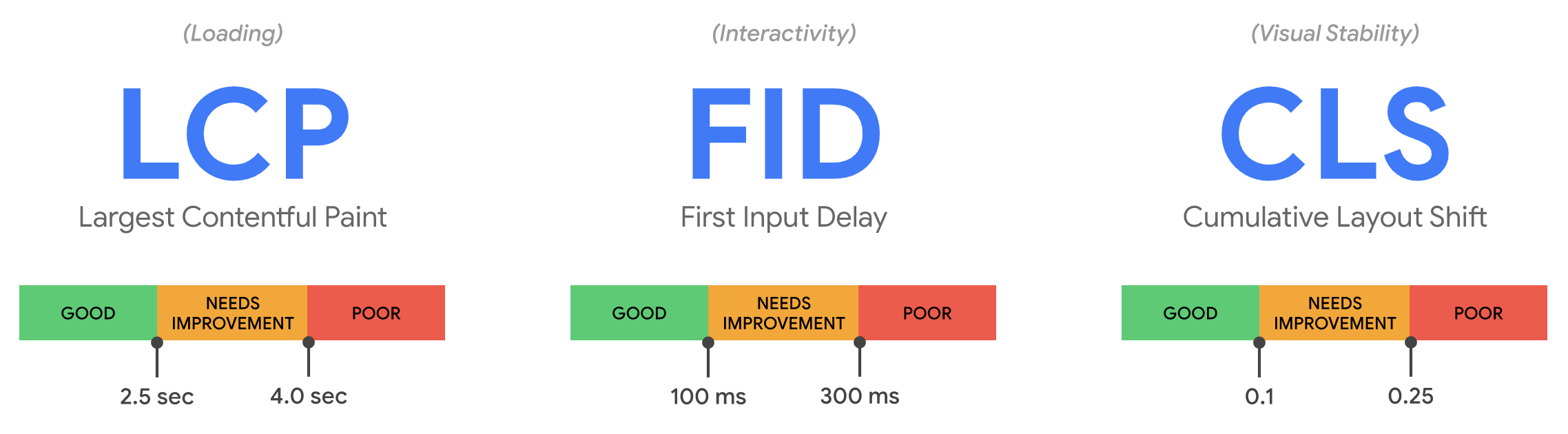
● Largest Contentful Paint (LCP): 测量加载性能。为了能提供较好的用户体验,LCP指标建议页面首次加载要在2.5s内完成。
● First Input Delay (FID): 测量交互性能。为了提供较好用户体验,交互时间建议在100ms或以内。
● Cumulative Layout Shift (CLS): 测量视觉稳定性。为了提供较好用户体验,页面应该维持CLS在0.1或以内。
当页面访问量有75%的数据达到了以上以上Good的标准,则认为性能是不错的了。
Core Web Vitals是作为核心性能指标,但是其他指标也同样在重要,是做为核心指标的一个辅助。例如,TTFB和FCP都可以用来衡量加载性能(服务器响应时间和渲染时间),它们作为LCP的一个问题手段辅助。同样的,TBT和TTI对于衡量交互性能也很重要,是FID的一个辅助,但是它们无法在线上进行测量,也无法反映以用户为中心的结果。
Google官方提供了一个web-vitals库,线上或本地都可以测量上面提到的3个指标:
import {getCLS, getFID, getLCP} from 'web-vitals';function sendToAnalytics(metric) {
const body = JSON.stringify(metric);
// Use
navigator.sendBeacon()if available, falling back tofetch().(navigator.sendBeacon && navigator.sendBeacon('/analytics', body)) ||
fetch('/analytics', {body, method: 'POST', keepalive: true});
}
getCLS(sendToAnalytics);
getFID(sendToAnalytics);
getLCP(sendToAnalytics);
下面,分别讲讲这3个指标定义的原因、如何测量、如何优化。
3.2.1 Largest Contentful Paint (LCP)
3.2.1.1 LCP如何定义
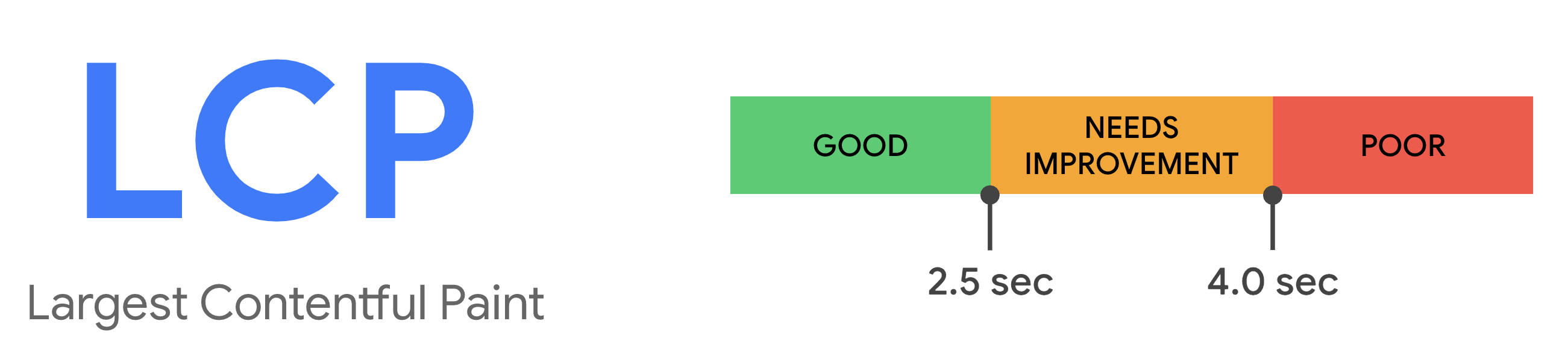
● (图片来自LCP)
LCP是指页面开始加载到最大文本块内容或图片显示在页面中的时间。那么哪些元素可以被定义为最大元素呢?
<img>标签
<image>在svg中的image标签
<video> video标签
● CSS background url()加载的图片
● 包含内联或文本的块级元素
3.2.1.2 如何测量LCP
线上测量工具
● Chrome User Experience Report
● PageSpeed Insights
● Search Console (Core Web Vitals report)
● web-vitals JavaScript library
实验室工具
● Chrome DevTools
● Lighthouse
● WebPageTest
原生的JS API测量
LCP还可以用JS API进行测量,主要使用PerformanceObserver接口,目前除了IE不支持,其他浏览器基本都支持了。
new PerformanceObserver((entryList) => {
for (const entry of entryList.getEntries()) {
console.log('LCP candidate:', entry.startTime, entry);
}
}).observe({type: 'largest-contentful-paint', buffered: true});我们看一下结果是怎样的:
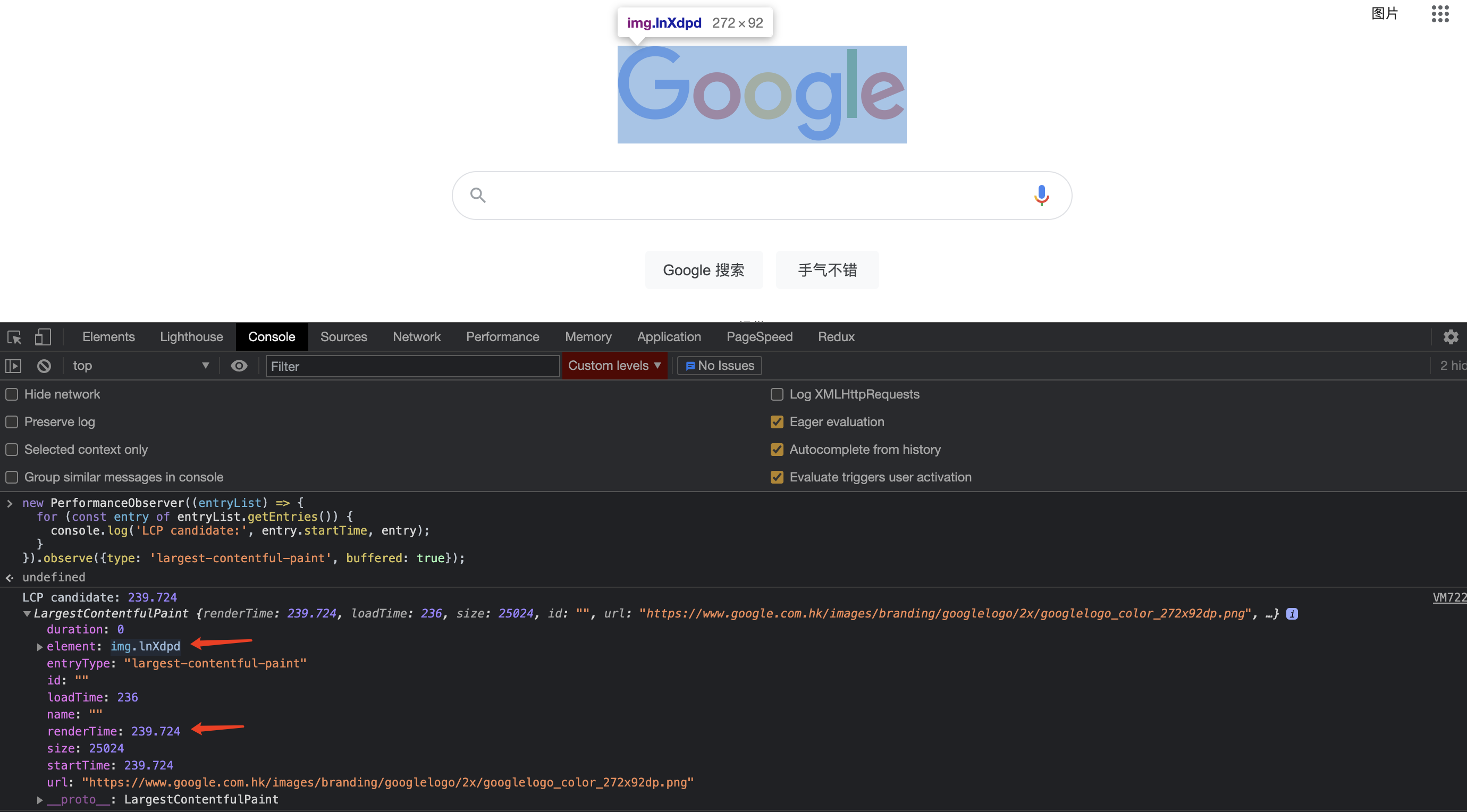
Google官方web-vitals库
Google官方也提供了一个web-vitals库,底层还是使用这个API,只是帮我们处理了一些需要测量和不需测量的场景、以及一些细节问题。
3.2.1.3 如何优化LCP
LCP可能被这四个因素影响:
● 服务端响应时间
● Javascript和CSS引起的渲染卡顿
● 资源加载时间
● 客户端渲染
更加详细的优化建议就不展开了,可以参考这里。
3.2.2 First Input Delay (FID)
3.2.2.1 FID如何定义
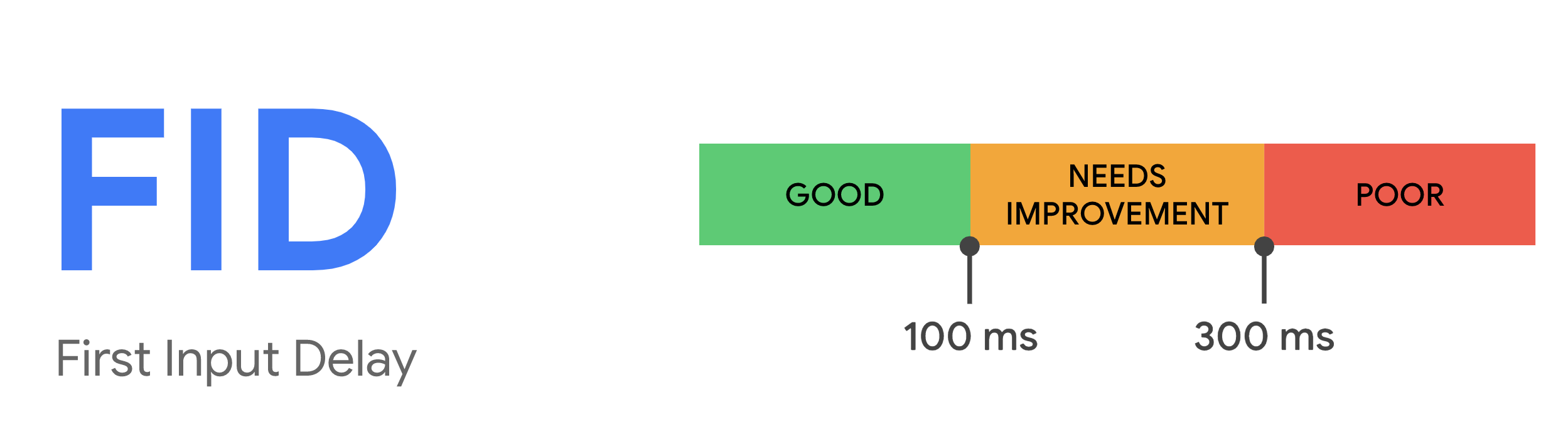
(图片来自FID)
我们都知道第一印象的重要性,比如初次遇到某人形成的印象,会在后续交往中起重要的影响。对于一个网站也是如此。
网站以多快的速度加载完成是其中一项指标,加载后以多快的速度对用户进行响应也同样重要。FID就是指后者。
可以通过下面的图来更详细了解FID处于哪个位置:
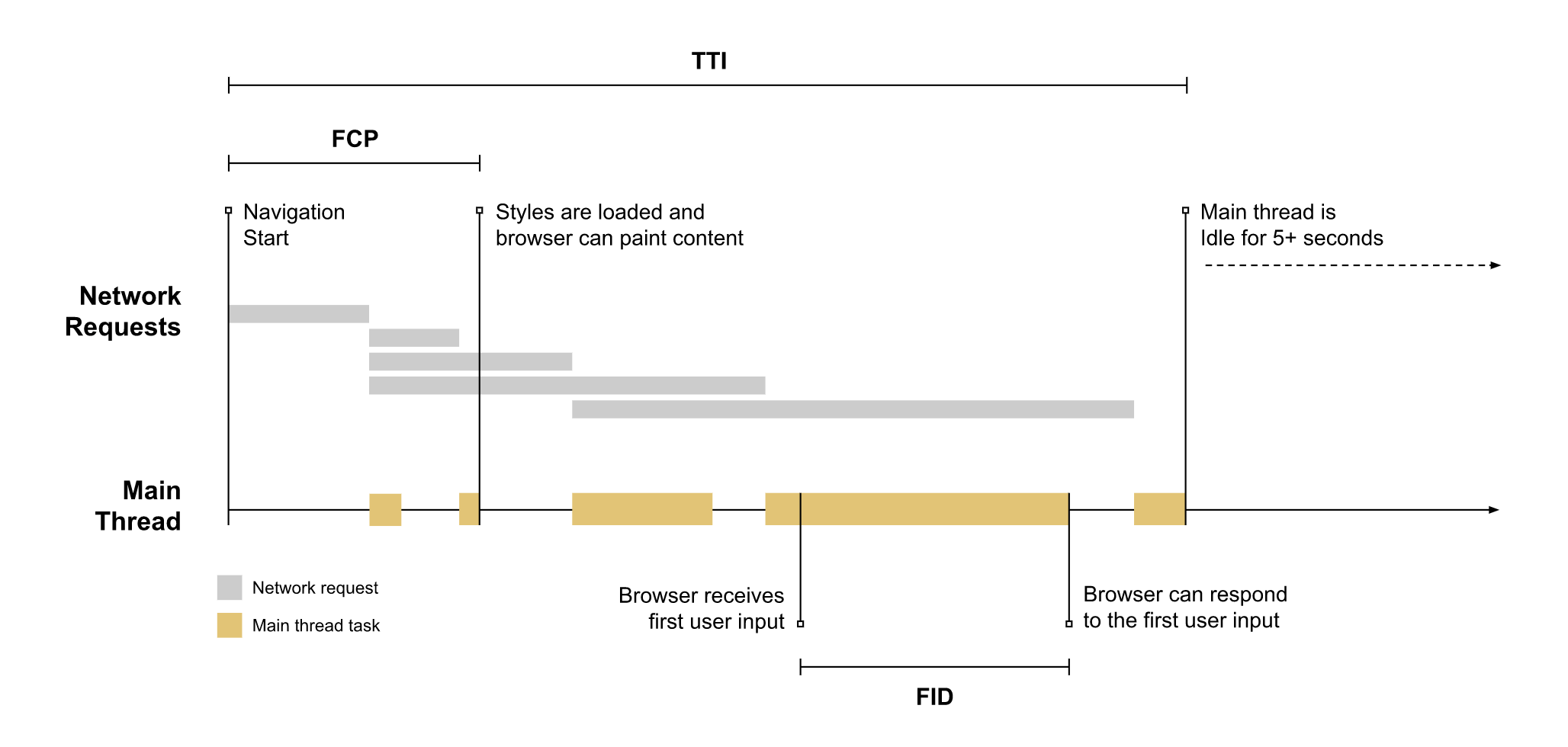
(图片来自FID)
从上图可以看出,当主线程处于繁忙的时候,FID是指从浏览器接收到了用户输入,到浏览器对用户的输入进行响应的延迟时间。
通常,当我们在写代码的时候,会认为只要用户输入信息,我们的事件回调就会立刻响应,但实际上并不是这样。这是主线程可能处于繁忙,浏览器正忙着解析和执行其他js。如上图所示的FID时间,主线程正在处理其他任务。
当FID的时间为100ms或以内,则为Good。
上面的例子中,用户刚好在主线程最繁忙的时刻进行了交互,但是如果用户在主线程空闲的时候交互,那么浏览器可以立刻响应。所以FID的值需要重点查看它的分布情况。
FID实际上测量的是输入事件被感知到到主线程空闲的这段时间。这意味着即使没有输入事件被注册,FID也可以测量。因为用户的输入相应并不一定需要事件被执行,但一定需要主线程是空闲的。例如,下面这些HTML元素都需要在交互响应之前等待主线程上的正在执行的任务完成:
● 输入框,例如<input>、<textarea>、<radio>、<checkbox>
● 下拉框,例如<select>
● 链接,例如<a>
为什么要考虑测量第一次的输入延迟?有如下原因:
● 因为第一次输入延迟是用户对你的网站形成的第一个印象,网站是否有质量且可靠;
● 在今天,web中最大的交互问题第一次加载之后;
● 对于网站应该如何解决较高的首次输入延迟(例如代码分割、减少JavaScript的预加载)的建议解决方案(TTI是指衡量这一块),不一定与在页面加载后解决输入延迟(FID是指衡量这一块)的解决方案相同。所以FID是在TTI的基础上更精确的细分。
为什么FID只是包含从用户输入到主线程开始相应的时间?而没有包含事件处理到浏览器绘制UI的时间?
尽管主线程处理和绘制的这段时间也很重要,但是如果FID把这段时间也包含进来,开发者可能会使用异步API(例如setTimeout、requestAnimationFrame)来把这个task拆分到下一帧,以较少FID的时间,这样不仅没有提高用户体验,反而使用户体验降低。
3.2.2.2 如何测量FID
FID可以在实验环境也可以在线上环境测量。
线上测量工具
● Chrome User Experience Report
● PageSpeed Insights
● Search Console (Core Web Vitals report)
● web-vitals JavaScript library
原生的JS API测量
new PerformanceObserver((entryList) => {
for (const entry of entryList.getEntries()) {
const delay = entry.processingStart - entry.startTime;
console.log('FID candidate:', delay, entry);
}
}).observe({type: 'first-input', buffered: true});PerformanceObserver目前除了在IE上没有兼容,其他浏览器基本都兼容了。
我们看一下结果是怎样的:
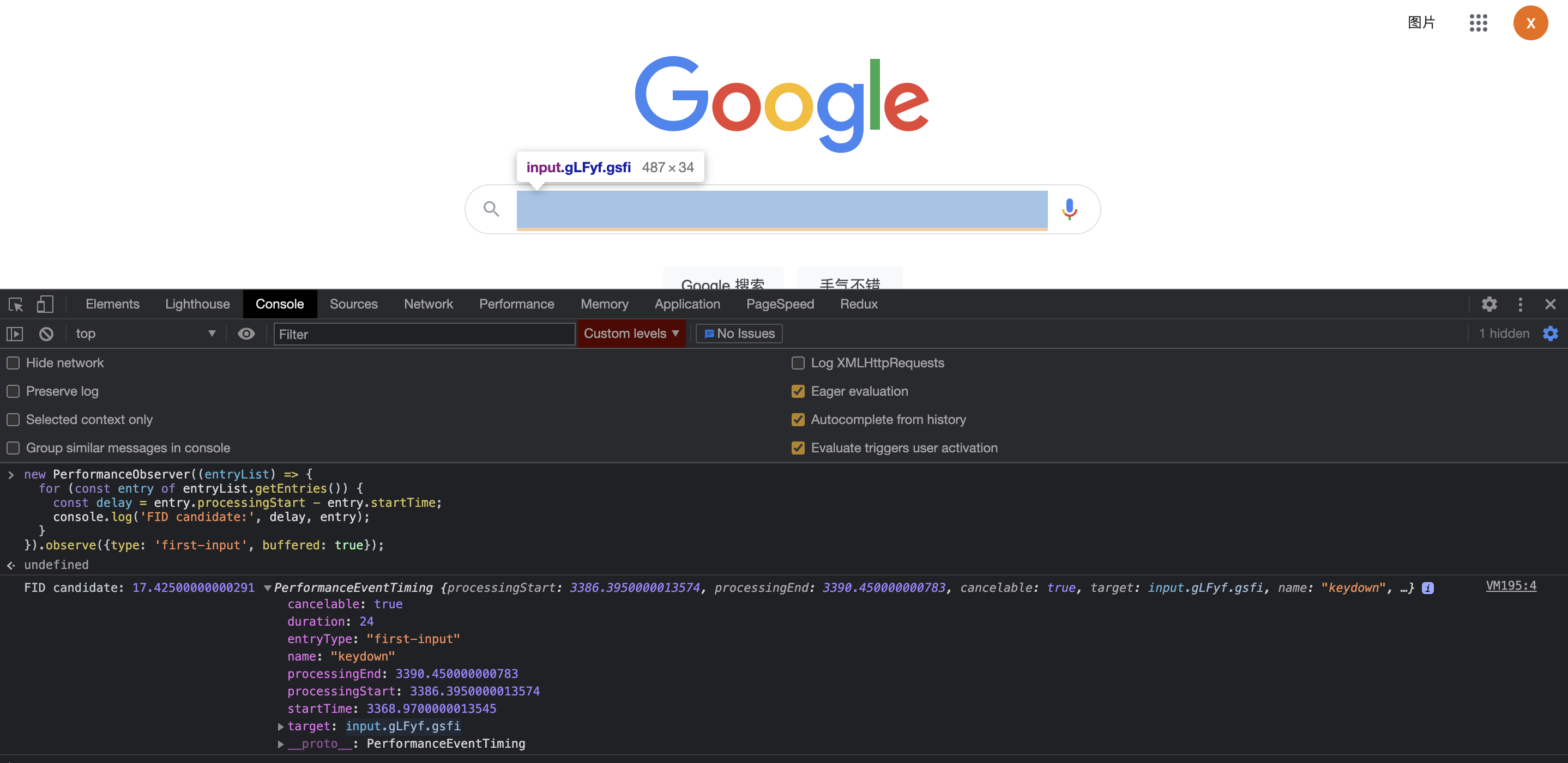
Google官方web-vitals库
Google官方也提供了一个web-vitals库,底层还是使用这个API,只是帮我们处理了一些需要测量和不需测量的场景、以及一些细节问题。
3.2.2.3 如何优化FID
FID可能被这四个因素影响:
● 减少第三方代码的影响
● 减少Javascript的执行时间
● 最小化主线程工作
● 减小请求数量和请求文件大小
更加详细的优化建议可以参考这里。
3.2.3 Cumulative Layout Shift (CLS)
3.2.3.1 CLS如何定义

(图片来自CLS)
CLS是一个非常重要的、以用户为中心的测量指标。它能衡量页面是否排版稳定。
页面移动会经常发生在资源异步加载、或者DOM元素动态添加到已存在的页面元素上面。这些元素有可能是图片、视频、第三方广告或小图标等。
但是我们开发过程中可能不会察觉到这些问题,因为调试过程中刷新页面,图片都已经缓存在本地。调试接口的时候我们使用的是mock或者在局域网,接口速度都很快,这些延迟都可能被我们忽略。
CLS就是帮我们去发现这些真实发生在用户端的问题的指标。
CLS是测量页面生命周期中,每个发生意外布局移动的分数。当一个可视元素在下一帧移动到另外一个位置,就是指布局移动。
CLS的分数在0.1或以下,则为Good。
那么意外布局移动的分数如何计算?
浏览器会监控两桢之间发生移动的不稳定元素。布局移动分数由2个元素决定:impact fraction和distance fraction。
layout shift score = impact fraction * distance fraction可视区域内,在前一帧到下一帧之间所有不稳定的元素的并集,会影响当前帧的布局移动分数。
举个例子,下面这张图中,左边是当前帧的一个元素,下一帧中,元素下移了可视区域内25%的高度。红色虚线框标出了两桢中当前元素的并集,占适口的75%,所以这个时候,impact faction是0.75。
另外一个影响布局移动分数的是distance fraction,指这个元素相对视口移动的距离。不管是横向还是竖向,取最大值。
下面例子中,竖向距离更大,该元素相对适口移动了25%的距离,所以distance fraction是0.25。所以布局移动分数是 0.75 * 0.25 = 0.1875
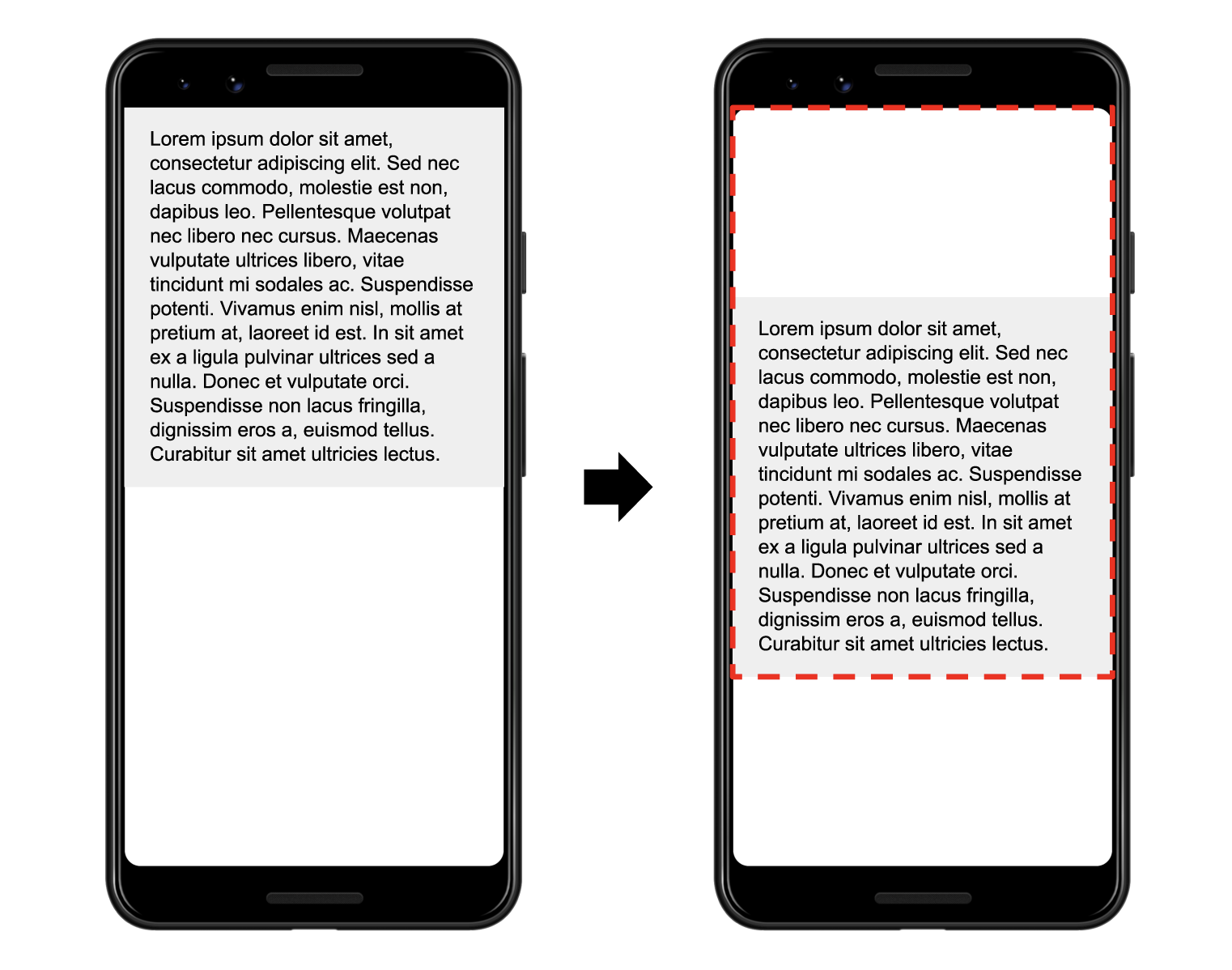
但是要注意的是,并不是所有的布局移动都是不好的,很多web网站都会改变元素的开始位置。只有当布局移动是非用户预期的,才是不好的。
换句话说,当用户点击了按钮,布局进行了改动,这是ok的,CLS的JS API中有一个字段hadRecentInput,用来标识500ms内是否有用户数据,视情况而定,可以忽略这个计算。
3.2.3.2 如何测量CLS
线上测量工具
● Chrome User Experience Report
● PageSpeed Insights
● Search Console (Core Web Vitals report)
● web-vitals JavaScript library
实验室工具
● Chrome DevTools
● Lighthouse
● WebPageTest
原生的JS API测量
let cls = 0;
new PerformanceObserver((entryList) => {
for (const entry of entryList.getEntries()) {
if (!entry.hadRecentInput) {
cls += entry.value;
console.log('Current CLS value:', cls, entry);
}
}
}).observe({type: 'layout-shift', buffered: true});
我们看一下结果是怎样的:

Google官方web-vitals库
Google官方也提供了一个web-vitals库,底层还是使用这个API,只是帮我们处理了一些需要测量和不需测量的场景、以及一些细节问题。
3.2.3.3 如何优化CLS
我们可以根据这些原则来避免非预期布局移动:
● 图片或视屏元素有大小属性,或者给他们保留一个空间大小,设置width、height,或者使用unsized-media feature policy。
● 不要在一个已存在的元素上面插入内容,除了相应用户输入。
● 使用animation或transition而不是直接触发布局改变。
更详细的内容可以看这里。
4. 性能工具:工欲善其事,必先利其器
Google开发的所有工具都支持Core Web Vitals的测量。工具如下:
● Lighthouse
● PageSpeed Insights
● Chrome DevTools
● Search Console
● web.dev's提供的测量工具
● Web Vitals扩展
● Chrome UX Report API
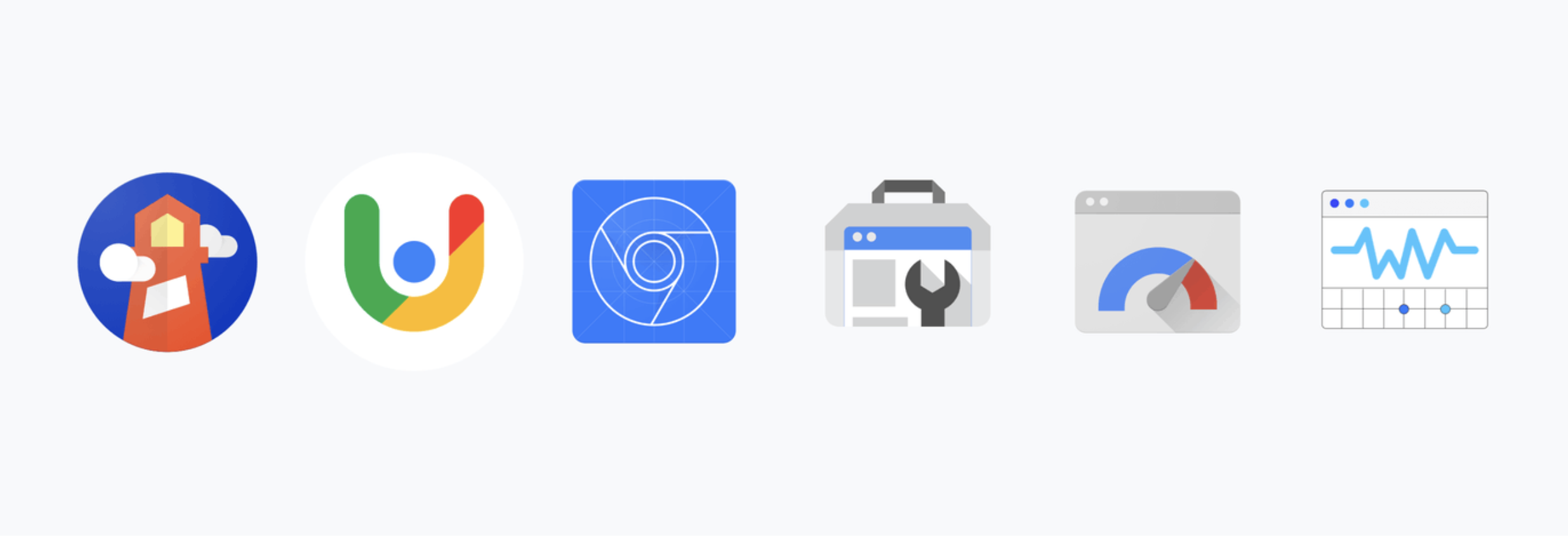
这些工具对Core Web Vitals的支持如下:
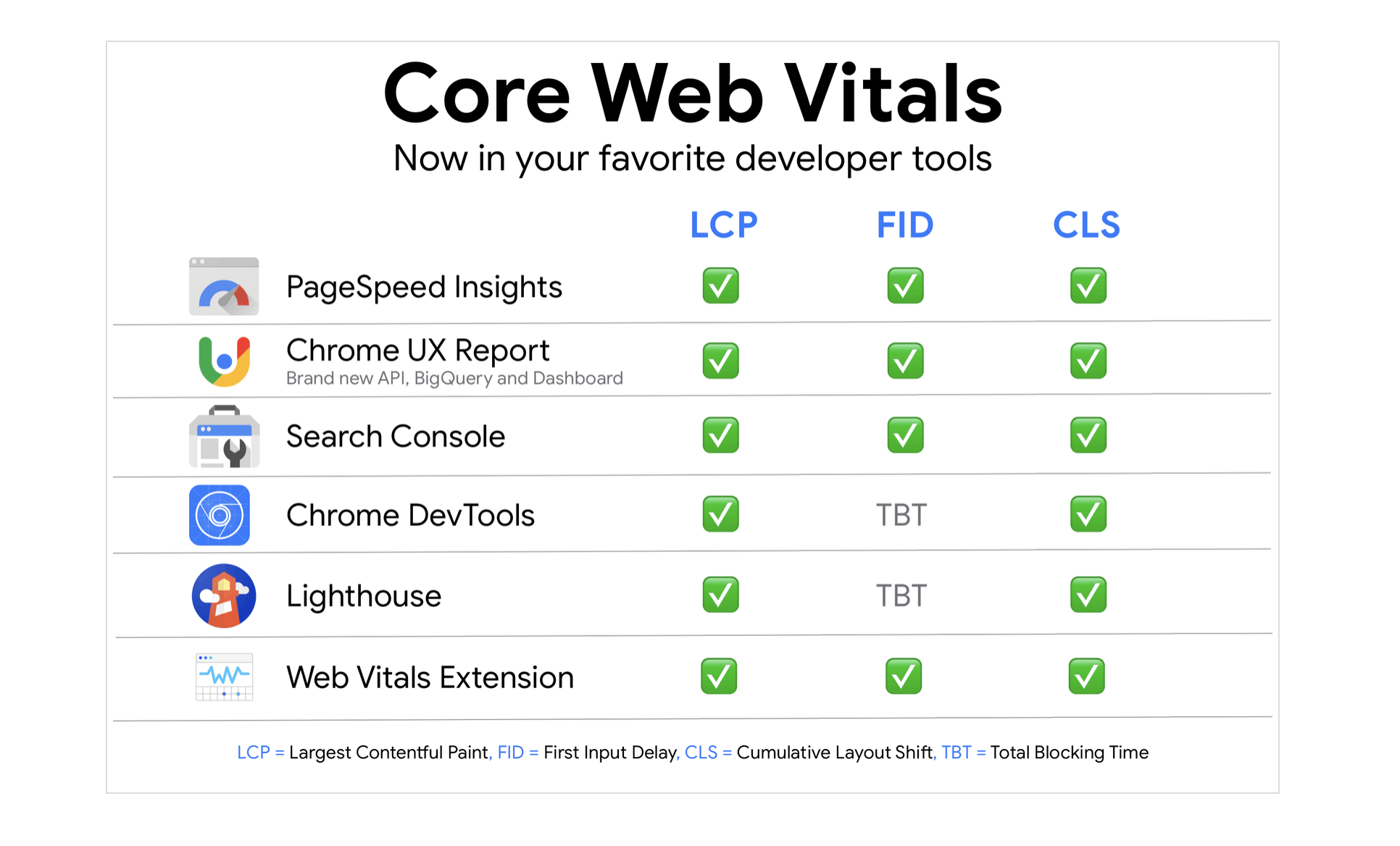
4.1 Lighthouse
打开F12,就可以看到Lighthouse,点击Generate Report,即可生成报告。当然也可以添加chrome插件使用。
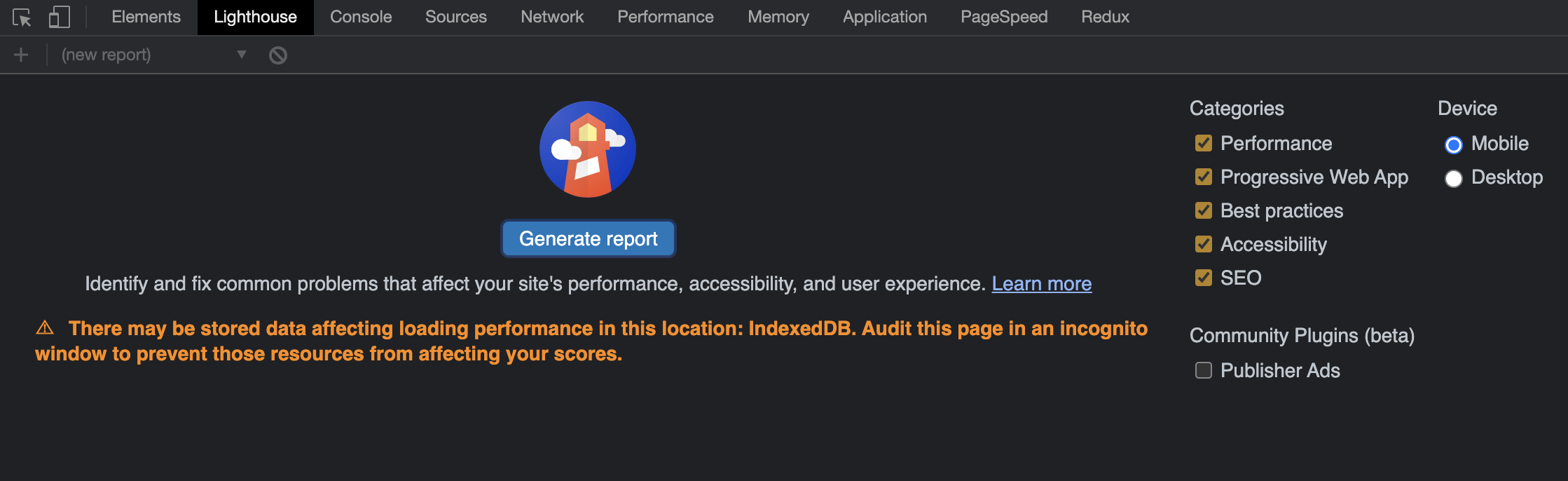
Lighthhouse是一个实验室工具,本地模拟移动端和PC端对这几个方面进行测试。同时lighthouse还会针对这几个方面提出建议,在产品上线前值得一测。

Lighthouse还提供了Lighthouse CI,把Lighthouse集成到CI流水线中。举个例子,每次在上线之前,跑50次流水线对Lighthouse的各项指标进行测试取平均值,一旦发现异常,立刻进行排查。把性能问题排查提前到发布之前。这块后面会细讲。
4.2 PageSpeed Insights
PageSpeed Insights(PSI)是一个可以分析线上和实验室数据的工具。它是根据线上环境用户真实的数据(在Chrome UX 报告中)和Lighthouse结合出一份报告。和Lighthouse类似,它也会给出一些分析建议,可以知道页面的Core Web Vitals是否达标。
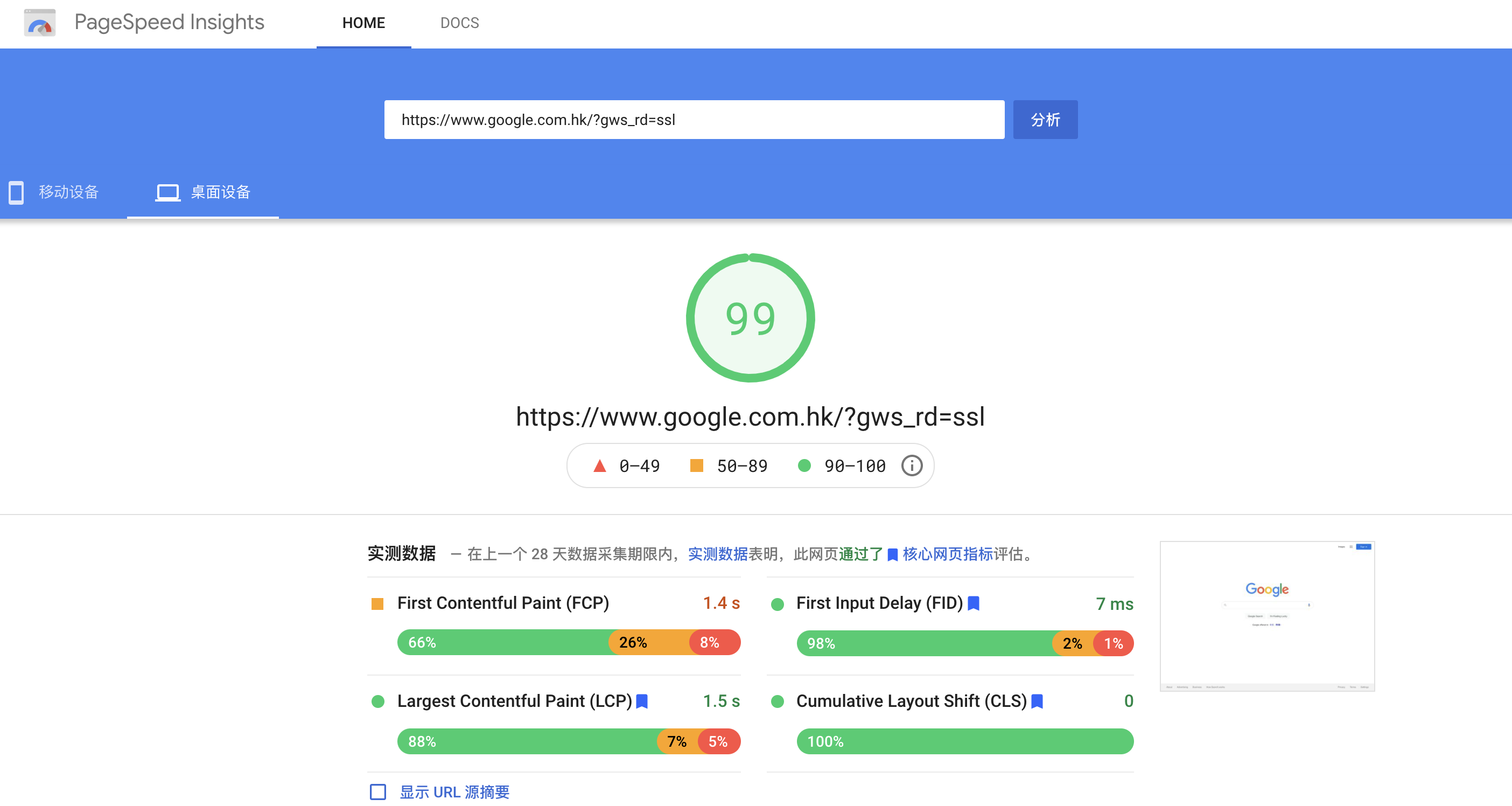
PageSpeed只是提供对单个页面的性能测试,而Search Console是正对整个网站的性能测试。
PageSpeed Insights也提供了API供我们使用。同样的,我们也可以把它集成到CI中。
4.3 CrUX
Chrome UX Report (CrUX)是指汇聚了成千上万条用户体验数据的数据报告集,它是经过用户同意才进行上报的,目前存储在Google BigQuery上,可以使用账号登陆进行查询。它测量了所有的Core Web Vitals指标。
上面提到的PageSpeed Insights工具就是结合CrUX的数据进行分析给出的结论。
当然CrUX现在也提供了API共我们进行查询,可以查询的数据包括:
● Largest Contentful Paint
● Cumulative Layout Shift
● First Input Delay
● First Contentful Paint
原理如下:
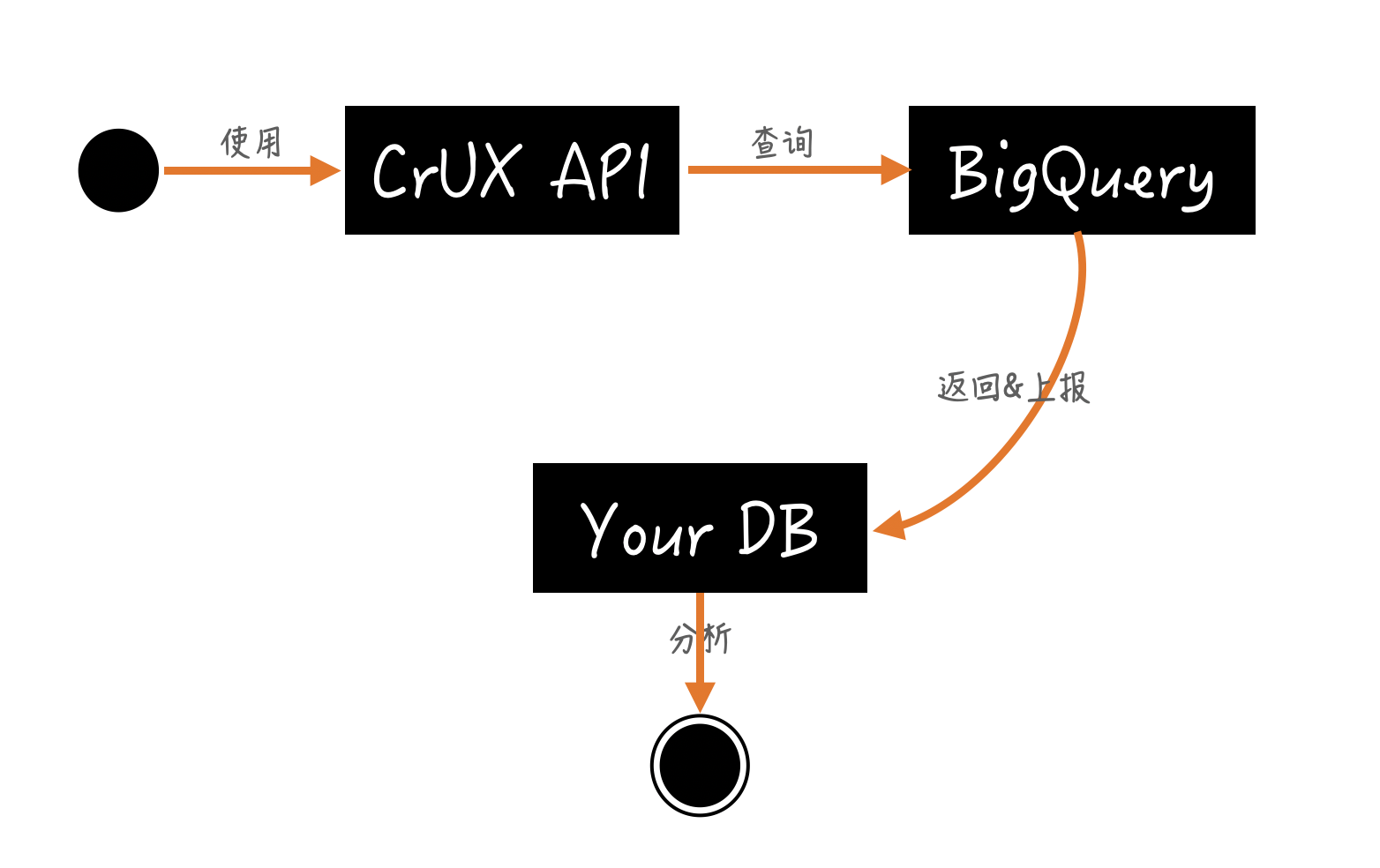
通过API的查询的数据每日都更新,并汇集了过去28天的数据。
具体的使用方式可以参考官方给出的demo。
4.4 Chrome DevTools Performance面板
Performance是我们最常用的本地性能分析工具。
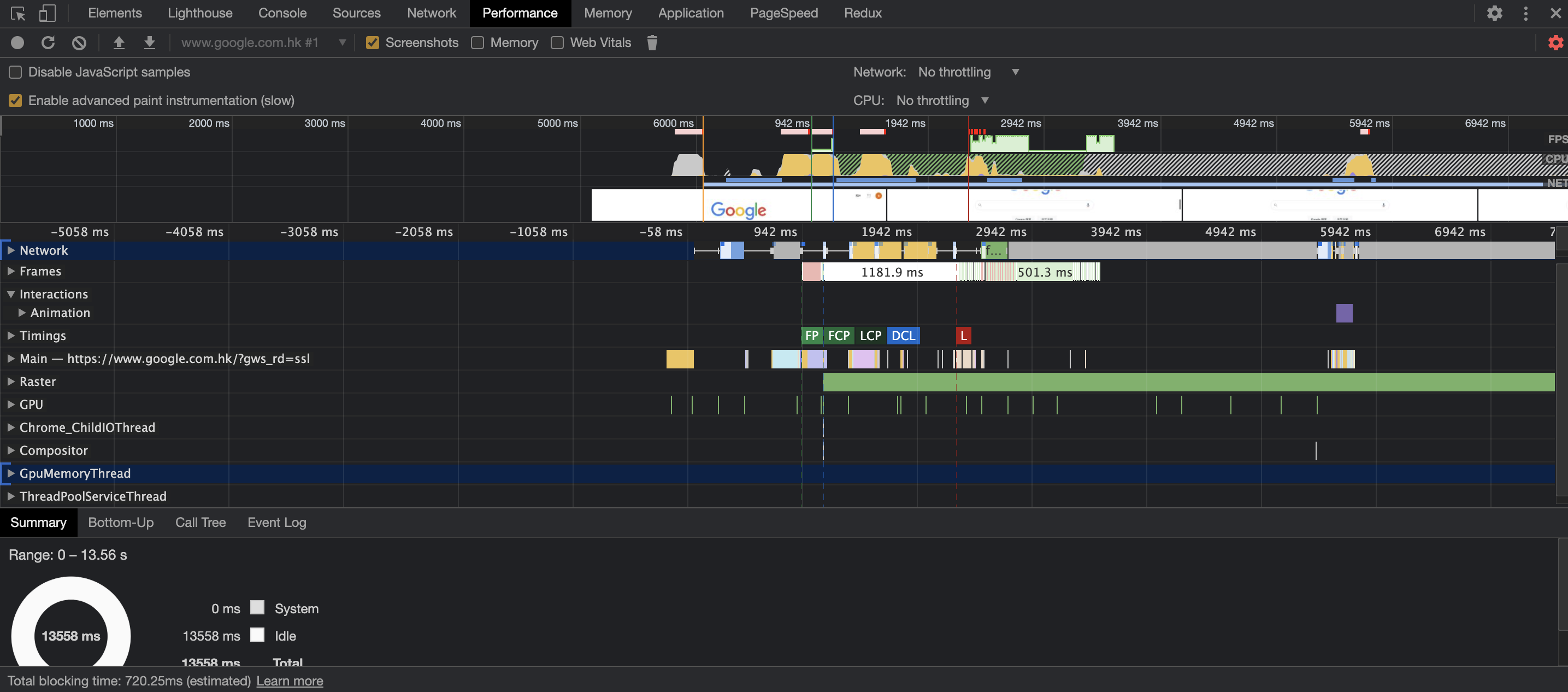
这里像提几点可以关注下的功能:Frame、Timings、Main、Layers、FPS。下面一一讲解。
4.4.1 Frame
点击Frame展开后,会看到有一个一个红色或绿色小块,这些代表着每帧的消耗时间。目前大多数设备的屏幕刷新率为 60 次/秒,浏览器渲染页面的每一帧的速率如果与设备屏幕的刷新率保持一致,即60fps时,我们是不会感知到页面卡的情况的。
我们把鼠标移上去看看:
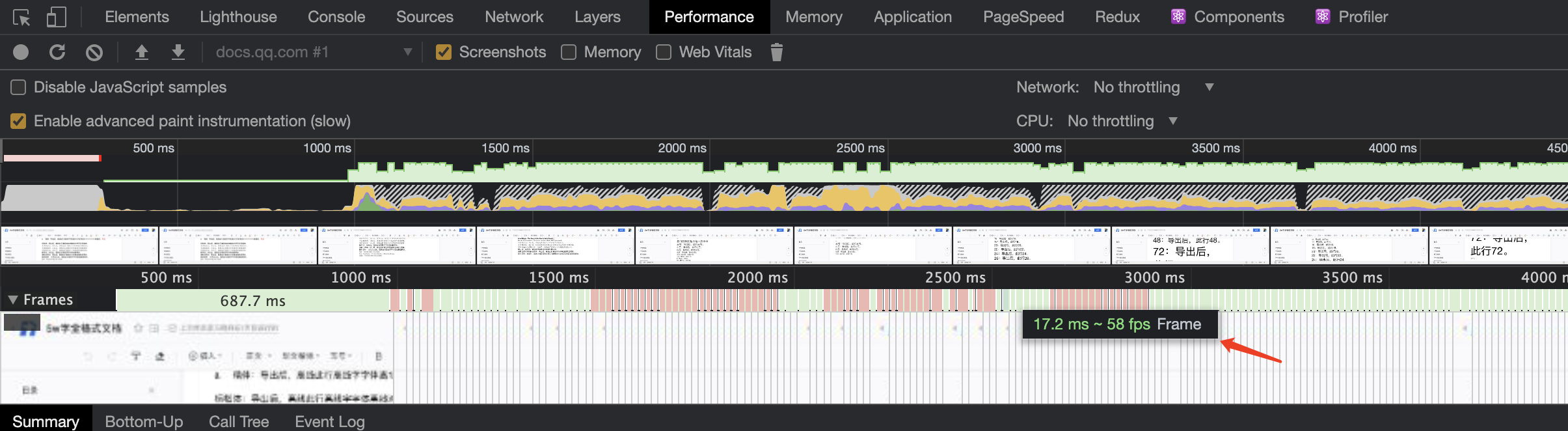
这种体验顺畅的情况。
再比如:
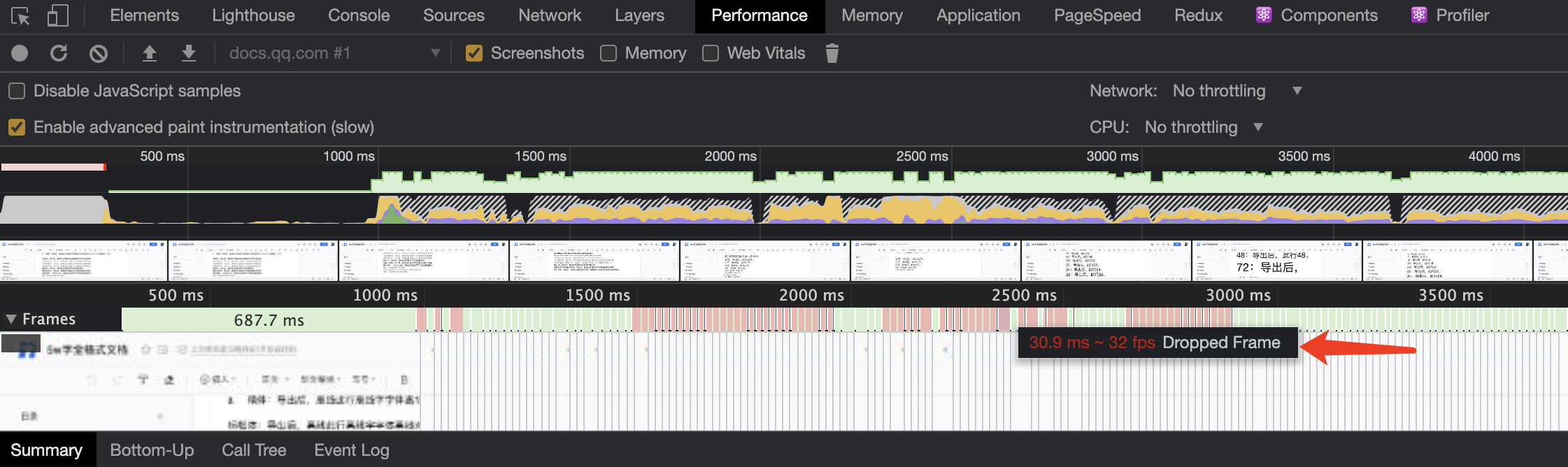
提示这一帧耗时了30.9ms,当前是32fps并且是掉帧状态。
4.4.2 Timings
这里可以看到几个关键指标的时间点。
● FP:First Paint;
● FCP:First Contentful Paint;
● LCP:Largest Contenful Paint;
● DCL:DOMContentLoaded Event
● L:OnLoad Event。
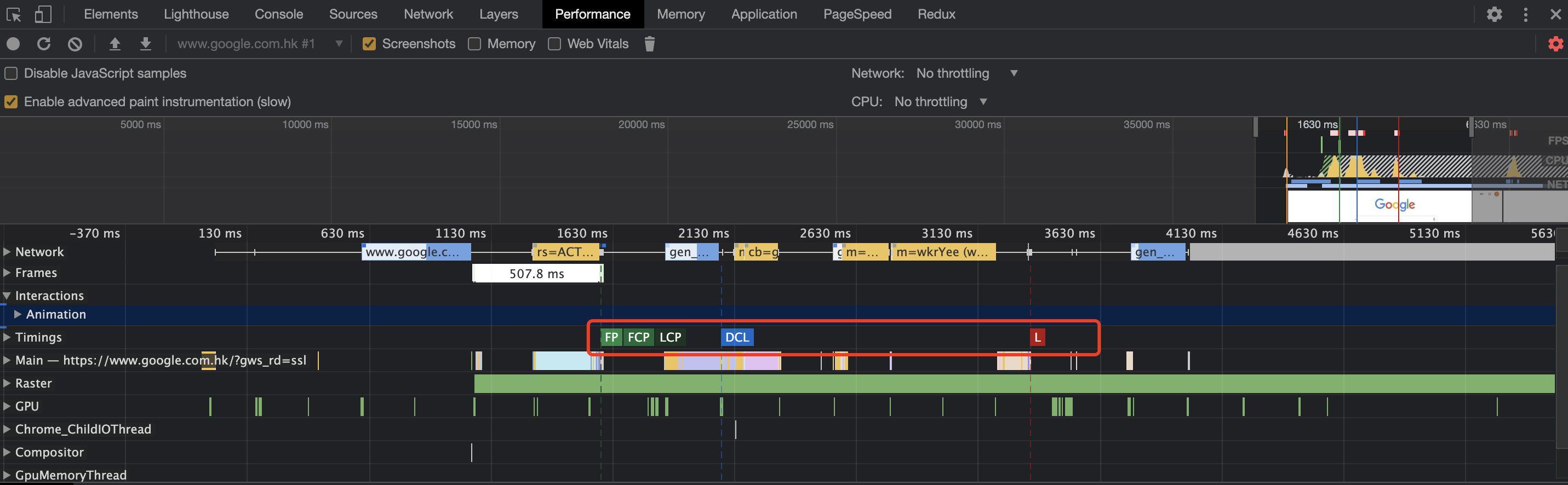
4.4.3 Main
Main是DevTools中最常用也是最重要的功能。
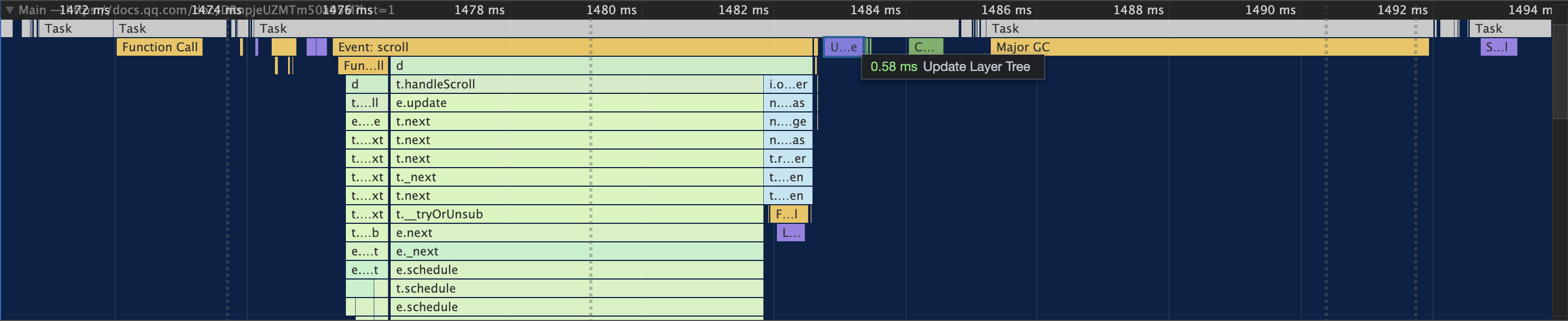
通过record,我们可以查看页面上所有操作在主线程中的执行过程。也就是我们常说的流程:
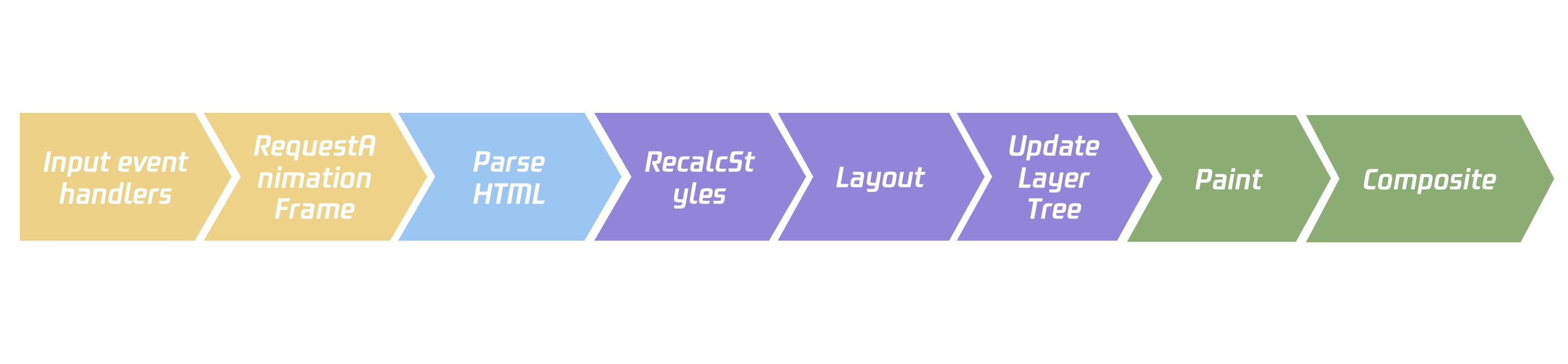
一旦有任何一个流程时间过长或频繁发生,比如Update Layer Tree时间过长、频繁出现RecalcStyles、Layout(重绘回流),那么需要引起注意。后面会举一个例子。
4.4.4 Layers
Layers是浏览器在绘制过程中生成的一个层。因为浏览器底层渲染的本质是纵向分层、横向分块。这一块的知识点是发生在Renderer Process进程中。后面会以一个例子展开讲。
这里想提Layers的原因是,Layer的渲染也会影响性能问题,而且有时候还不容易被发现!
Layers面板一般不会默认展示出来,点击更多->more tools->Layers即可打开。
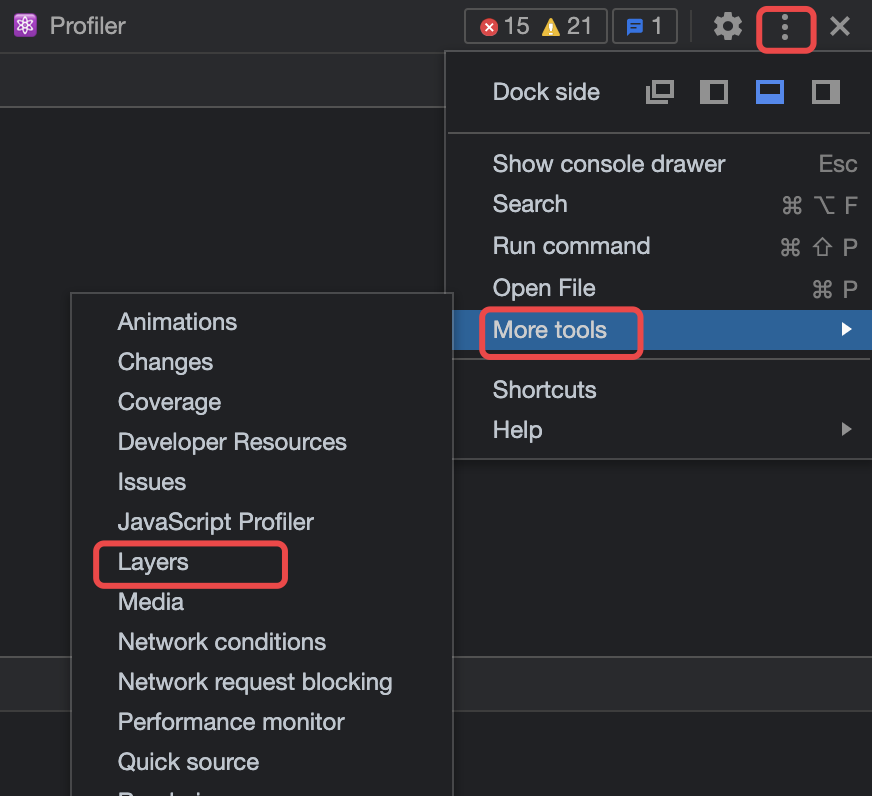
点击Layers面板,点击左边下三角展开按钮,可以看见页面最终生成的合成层。右边左上角可以选择不同纬度进行查看。

选中某个层,可以查看该层生成的原因。
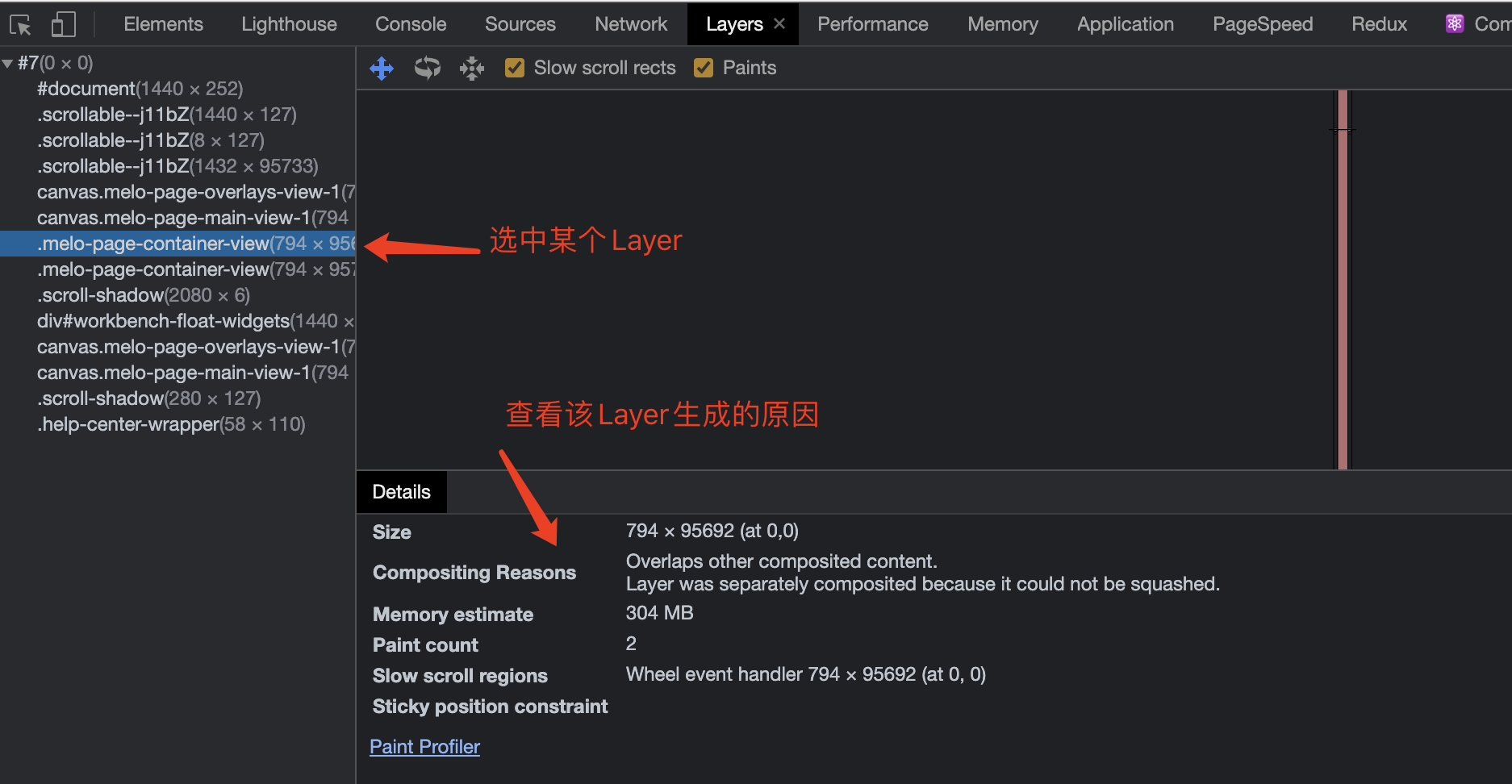
Chrome的Blink内核给出了54种会生成合成层的原因:
constexpr CompositingReasonStringMap kCompositingReasonsStringMap[] = {
{CompositingReason::k3DTransform, "transform3D", "Has a 3d transform"},
{CompositingReason::kTrivial3DTransform, "trivialTransform3D",
"Has a trivial 3d transform"},
{CompositingReason::kVideo, "video", "Is an accelerated video"},
{CompositingReason::kCanvas, "canvas",
"Is an accelerated canvas, or is a display list backed canvas that was "
"promoted to a layer based on a performance heuristic."},
{CompositingReason::kPlugin, "plugin", "Is an accelerated plugin"},
{CompositingReason::kIFrame, "iFrame", "Is an accelerated iFrame"},
{CompositingReason::kSVGRoot, "SVGRoot", "Is an accelerated SVG root"},
{CompositingReason::kBackfaceVisibilityHidden, "backfaceVisibilityHidden",
"Has backface-visibility: hidden"},
{CompositingReason::kActiveTransformAnimation, "activeTransformAnimation",
"Has an active accelerated transform animation or transition"},
{CompositingReason::kActiveOpacityAnimation, "activeOpacityAnimation",
"Has an active accelerated opacity animation or transition"},
{CompositingReason::kActiveFilterAnimation, "activeFilterAnimation",
"Has an active accelerated filter animation or transition"},
{CompositingReason::kActiveBackdropFilterAnimation,
"activeBackdropFilterAnimation",
"Has an active accelerated backdrop filter animation or transition"},
{CompositingReason::kXrOverlay, "xrOverlay",
"Is DOM overlay for WebXR immersive-ar mode"},
{CompositingReason::kScrollDependentPosition, "scrollDependentPosition",
"Is fixed or sticky position"},
{CompositingReason::kOverflowScrolling, "overflowScrolling",
"Is a scrollable overflow element"},
{CompositingReason::kOverflowScrollingParent, "overflowScrollingParent",
"Scroll parent is not an ancestor"},
{CompositingReason::kOutOfFlowClipping, "outOfFlowClipping",
"Has clipping ancestor"},
{CompositingReason::kVideoOverlay, "videoOverlay",
"Is overlay controls for video"},
{CompositingReason::kWillChangeTransform, "willChangeTransform",
"Has a will-change: transform compositing hint"},
{CompositingReason::kWillChangeOpacity, "willChangeOpacity",
"Has a will-change: opacity compositing hint"},
{CompositingReason::kWillChangeFilter, "willChangeFilter",
"Has a will-change: filter compositing hint"},
{CompositingReason::kWillChangeBackdropFilter, "willChangeBackdropFilter",
"Has a will-change: backdrop-filter compositing hint"},
{CompositingReason::kWillChangeOther, "willChangeOther",
"Has a will-change compositing hint other than transform and opacity"},
{CompositingReason::kBackdropFilter, "backdropFilter",
"Has a backdrop filter"},
{CompositingReason::kBackdropFilterMask, "backdropFilterMask",
"Is a mask for backdrop filter"},
{CompositingReason::kRootScroller, "rootScroller",
"Is the document.rootScroller"},
{CompositingReason::kAssumedOverlap, "assumedOverlap",
"Might overlap other composited content"},
{CompositingReason::kOverlap, "overlap",
"Overlaps other composited content"},
{CompositingReason::kNegativeZIndexChildren, "negativeZIndexChildren",
"Parent with composited negative z-index content"},
{CompositingReason::kSquashingDisallowed, "squashingDisallowed",
"Layer was separately composited because it could not be squashed."},
{CompositingReason::kOpacityWithCompositedDescendants,
"opacityWithCompositedDescendants",
"Has opacity that needs to be applied by compositor because of composited "
"descendants"},
{CompositingReason::kMaskWithCompositedDescendants,
"maskWithCompositedDescendants",
"Has a mask that needs to be known by compositor because of composited "
"descendants"},
{CompositingReason::kReflectionWithCompositedDescendants,
"reflectionWithCompositedDescendants",
"Has a reflection that needs to be known by compositor because of "
"composited descendants"},
{CompositingReason::kFilterWithCompositedDescendants,
"filterWithCompositedDescendants",
"Has a filter effect that needs to be known by compositor because of "
"composited descendants"},
{CompositingReason::kBlendingWithCompositedDescendants,
"blendingWithCompositedDescendants",
"Has a blending effect that needs to be known by compositor because of "
"composited descendants"},
{CompositingReason::kPerspectiveWith3DDescendants,
"perspectiveWith3DDescendants",
"Has a perspective transform that needs to be known by compositor because "
"of 3d descendants"},
{CompositingReason::kPreserve3DWith3DDescendants,
"preserve3DWith3DDescendants",
"Has a preserves-3d property that needs to be known by compositor because "
"of 3d descendants"},
{CompositingReason::kIsolateCompositedDescendants,
"isolateCompositedDescendants",
"Should isolate descendants to apply a blend effect"},
{CompositingReason::kFullscreenVideoWithCompositedDescendants,
"fullscreenVideoWithCompositedDescendants",
"Is a fullscreen video element with composited descendants"},
{CompositingReason::kRoot, "root", "Is the root layer"},
{CompositingReason::kLayerForHorizontalScrollbar,
"layerForHorizontalScrollbar",
"Secondary layer, the horizontal scrollbar layer"},
{CompositingReason::kLayerForVerticalScrollbar, "layerForVerticalScrollbar",
"Secondary layer, the vertical scrollbar layer"},
{CompositingReason::kLayerForScrollCorner, "layerForScrollCorner",
"Secondary layer, the scroll corner layer"},
{CompositingReason::kLayerForScrollingContents, "layerForScrollingContents",
"Secondary layer, to house contents that can be scrolled"},
{CompositingReason::kLayerForSquashingContents, "layerForSquashingContents",
"Secondary layer, home for a group of squashable content"},
{CompositingReason::kLayerForForeground, "layerForForeground",
"Secondary layer, to contain any normal flow and positive z-index "
"contents on top of a negative z-index layer"},
{CompositingReason::kLayerForMask, "layerForMask",
"Secondary layer, to contain the mask contents"},
{CompositingReason::kLayerForDecoration, "layerForDecoration",
"Layer painted on top of other layers as decoration"},
{CompositingReason::kLayerForOther, "layerForOther",
"Layer for link highlight, frame overlay, etc."},
{CompositingReason::kBackfaceInvisibility3DAncestor,
"BackfaceInvisibility3DAncestor",
"Ancestor in same 3D rendering context has a hidden backface"},
};4.4.5 Rendering
Rendering面板也隐藏了很多好用的功能。
4.4.5.1 Paint flashing
勾选了Paint flashing后,我们就会看到页面上有哪些内容被重绘了:
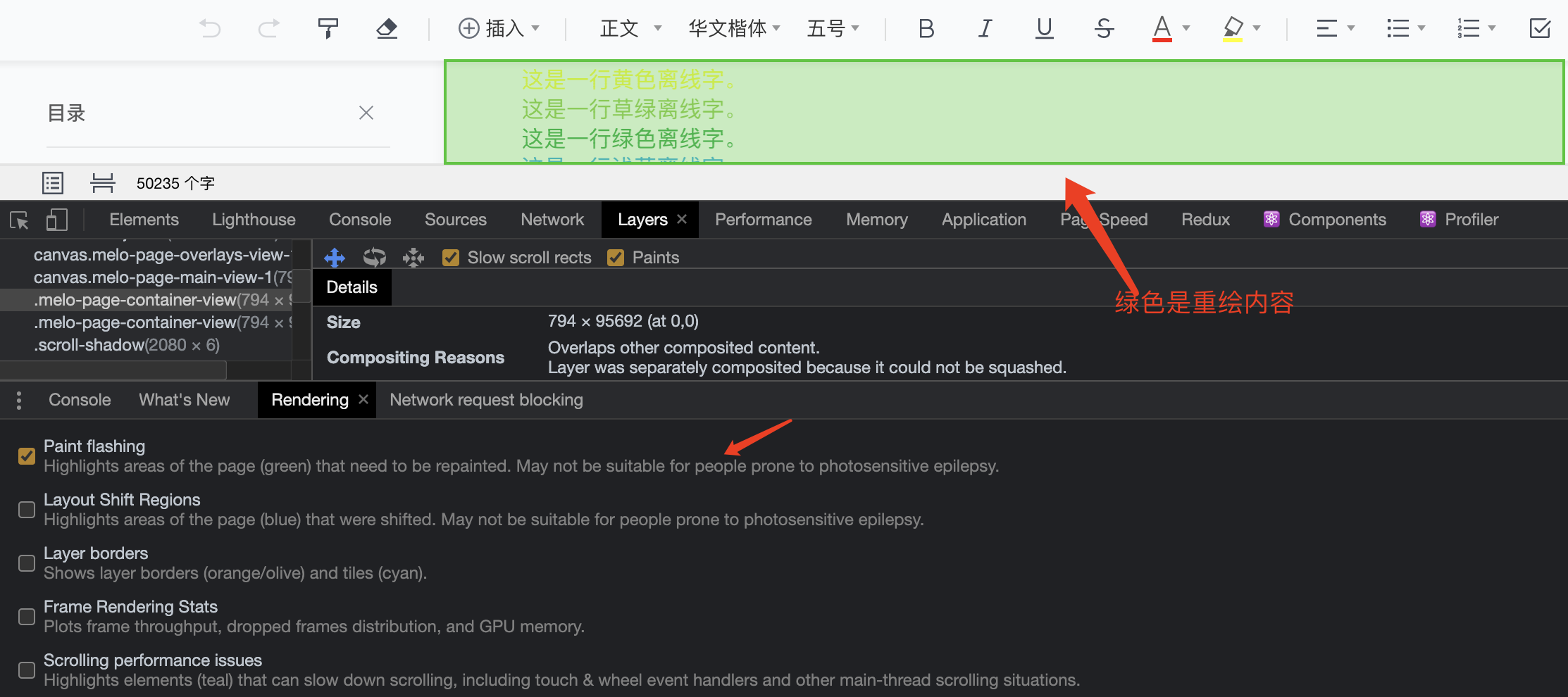
4.4.5.2 Layout Shift Regions
勾选了Layout Shift Regions后,进行交互,就可以看到哪些元素进行了布局移动:
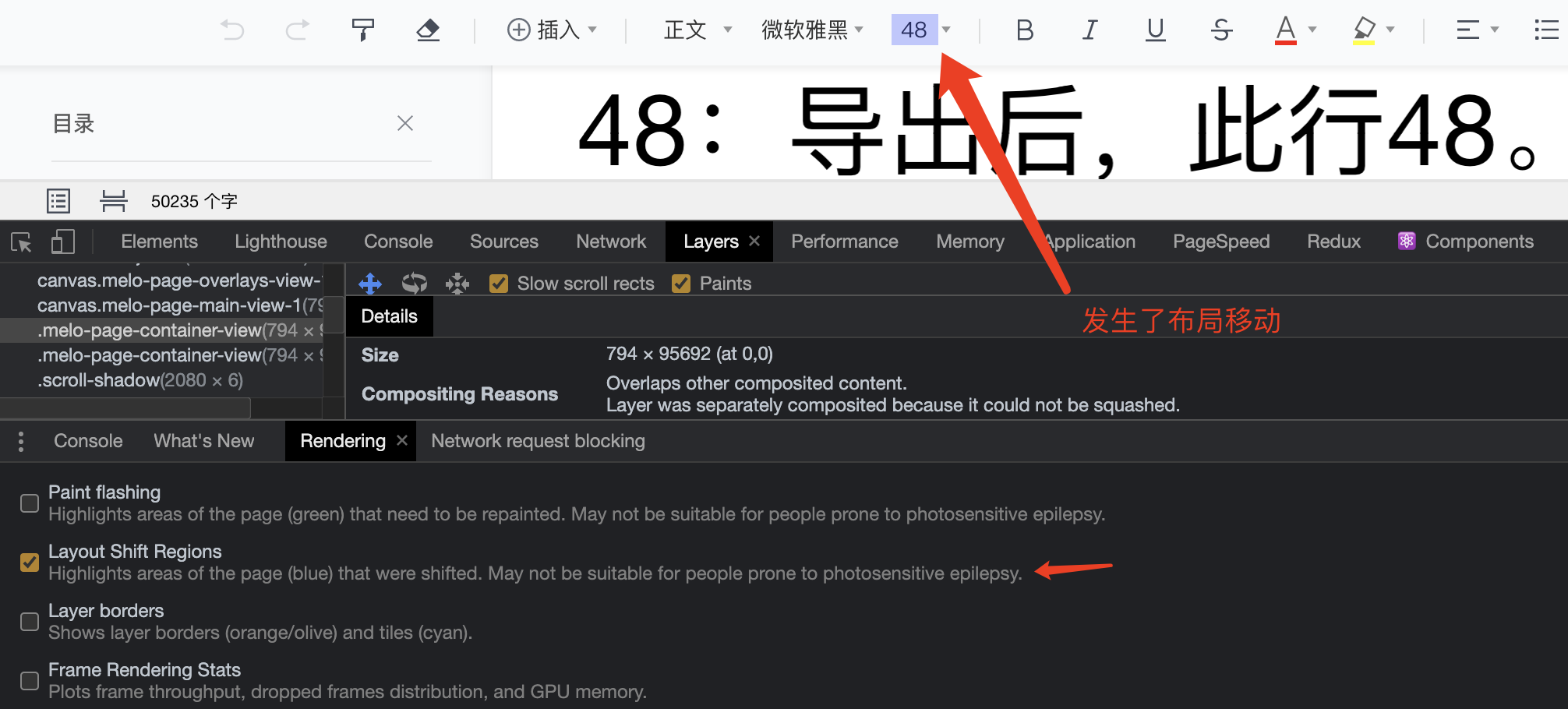
4.4.5.3 Frame Rendering Stats
这个工具有一个小插曲。
Frame Rendering Stats的前身是FPS meter,在Google版本85.0.4181.0改成了Frame Rendering Stats,但是迫于用户抱怨,在90版本的时候又改回来了。
Frame Rendering Stats主要显示不掉帧率。而FPS侧重于显示每秒的刷新率fps。
Chrome为什么要改成不掉帧率,是因为认为不掉帧率更能反映页面的顺畅度。而FPS显示每一秒渲染的帧数虽然能一定程度反映页面顺畅度,但是在一些特殊情况例如没有激活或空闲的页面,fps会比较低,这样并不能反映真实情况。
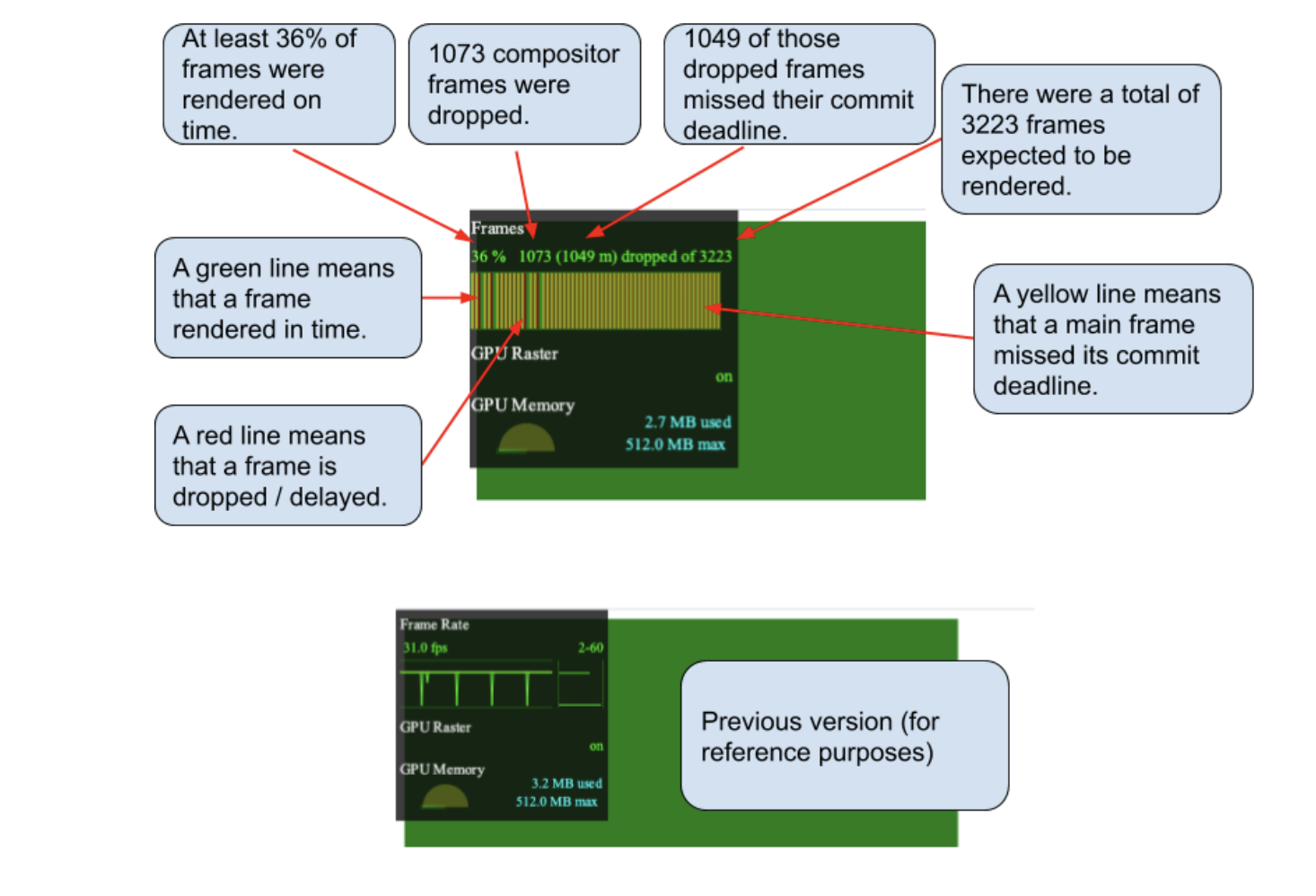
(图片引自blink dev论坛讨论)
4.4.6 Memory
在大型项目中,内存问题也是有发生。DevTools也提供了内存分析工具供我们使用。
点击Memory面板,点击录制按钮。
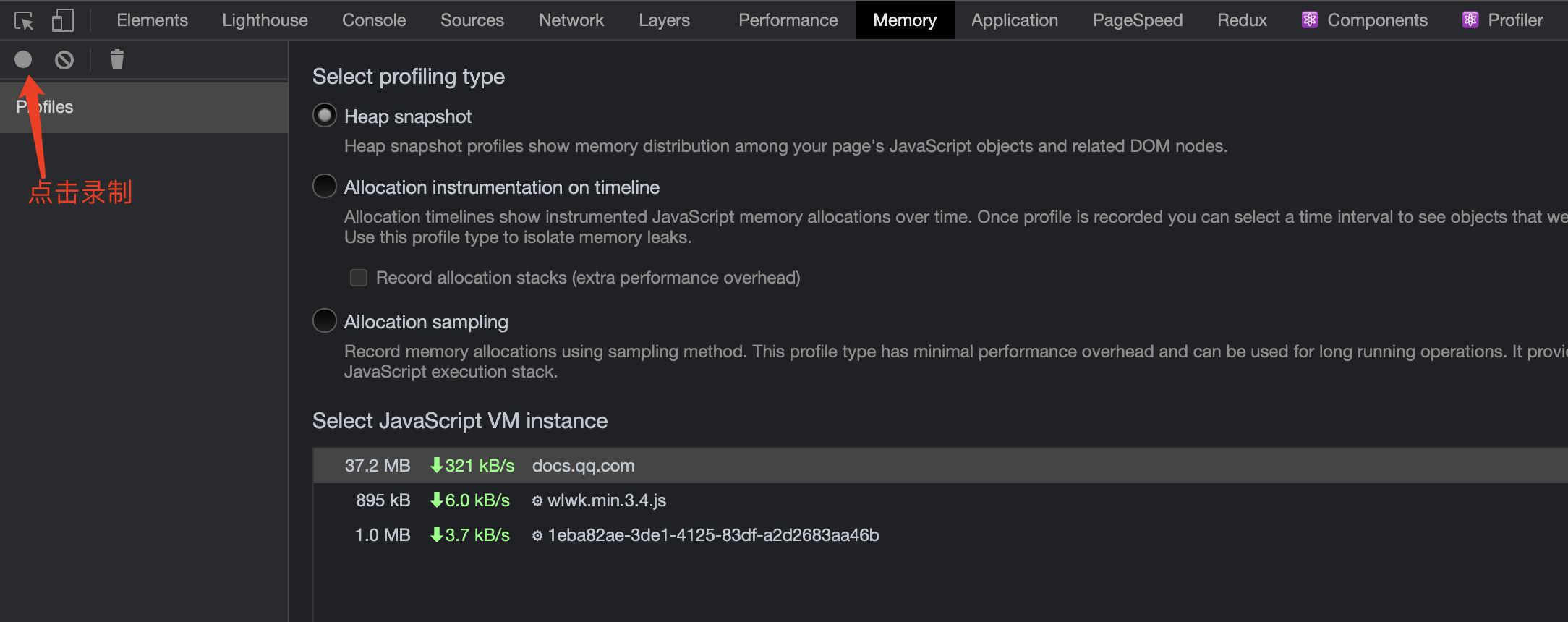
点击录制后,会看到当前状态下内存的占用情况,根据大小排序,我们可以定位到内存占用过多的地方。
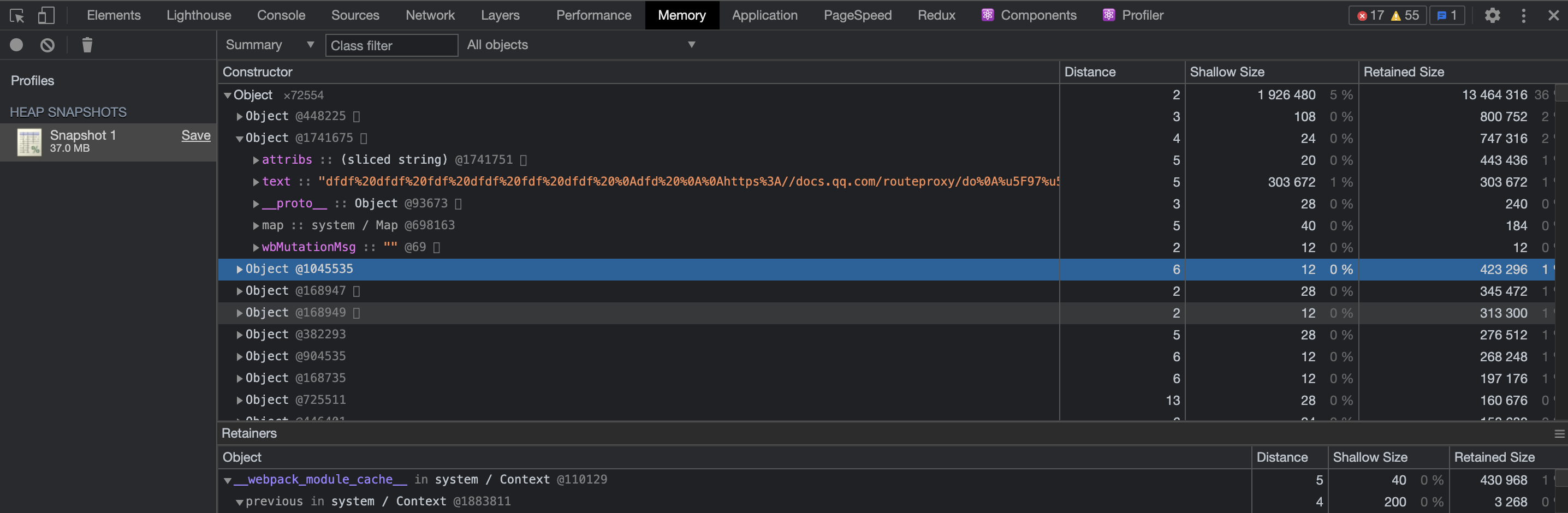
4.5 Search Console
Google Search Console其实就是监控和维护网站在 Google 搜索结果中的展示情况以及排查问题的平台。数据来源是CrUX。
它会展示3个 Core Web Vitals metrics: LCP, FID, CLS。如果发现有问题,可以配合PageSpeed一起使用,分析问题。

(图片引自vital-tools)
4.6 web.dev
web.dev/measure是google官方提供的测量性能工具,也会提供类似PageSpeed Insight的指标,还会提供一些具体代码更改建议。
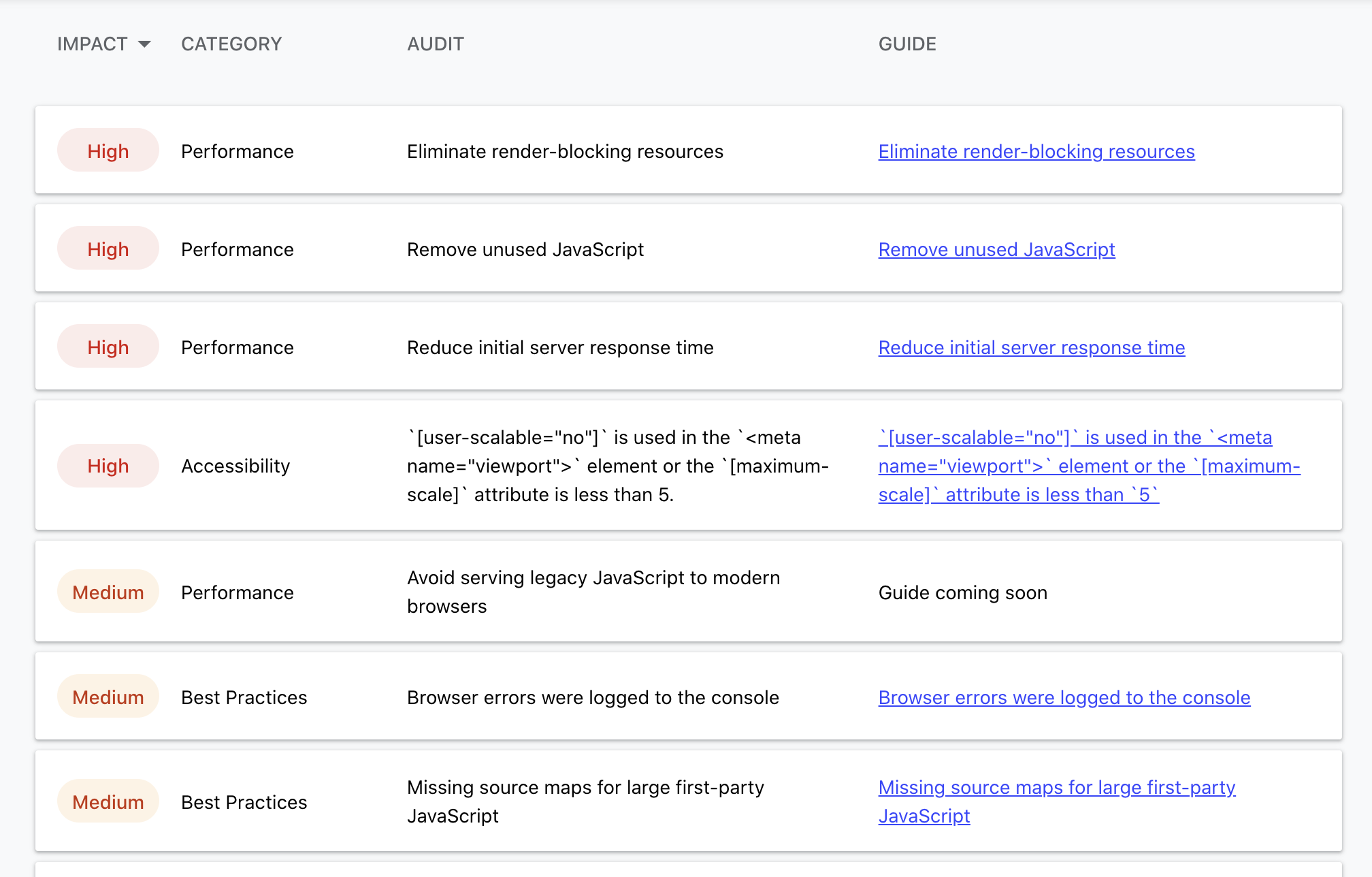
4.7 Web Vitals extension
Google也提供了扩展工具去测量Core Web Vitals。可以从Store中进行安装。

4.8 工具:思考与总结
当我们了解了这么多工具之后,琳琅满目,我们该如何选择?如何使用好这些工具进行分析?
● 首先我们可以使用Lighthouse,在本地进行测量,根据报告给出的一些建议进行优化;
● 发布之后,我们可以使用PageSpeed Insights去看下线上的性能情况;
● 接着,我们可以使用Chrome User Experience Report API去捞取线上过去28天的数据;
● 发现数据有异常,我们可以使用DevTools工具进行具体代码定位分析;
● 使用Search Console's Core Web Vitals report查看网站功能整体情况;
● 使用Web Vitals扩展方便的看页面核心指标情况;
5. 谈谈监控
最后一个章节想来谈谈监控。
我们在做性能优化的时候,常常会通过各种线上打点,来收集用户数据,进行性能分析。没错,这是一种监控手段,更精确的说,这是一种"事后"监控手段。
"事后"监控固然重要,但我们也应该考虑"事前"监控,否则,每次发布一个需求后,去线上看数据。咦,发现数据下降了,然后我们去查代码,去查数据,去查原因。这样性能优化的同学永远处于"追赶者"的角色,永远跟在屁股后面查问题。
举个例子,我们可以这样去做"事前"监控。
建立流水线机制。流水线上如何做呢?
● Lighthouse CI 或 PageSpeed Insights API:把Lighthouse或PageSpeed Insights API集成到CI流水线中,输出报告分析。
● Puppeteer 或 Playwright:使用E2E自动化测试工具集成到流水线模拟用户操作,得到Chrome Trace Files,也就是我们平常录制Performance后,点击左上角下载的文件。Puppeteer和Playwright底层都是基于Chrome DevTools Protocol。
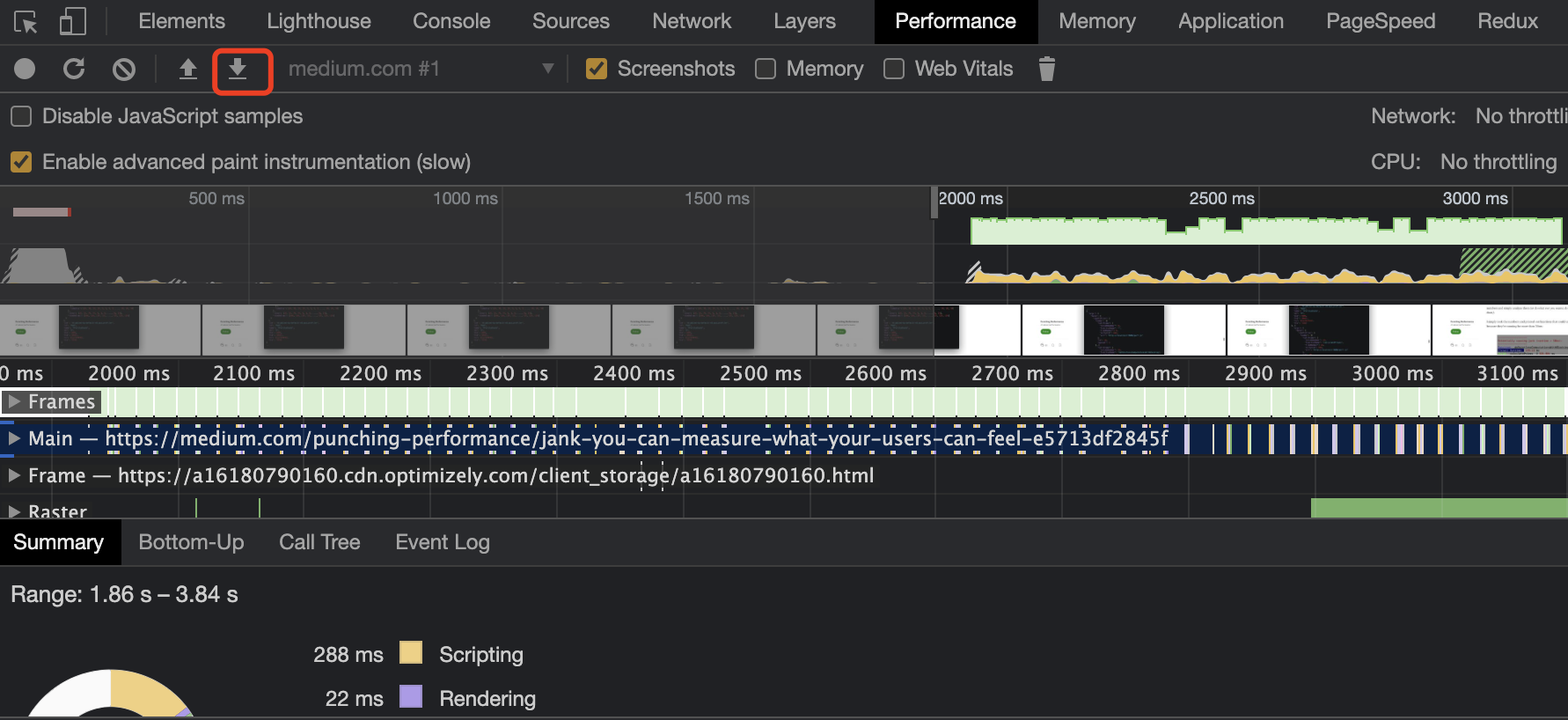
Chrome Trace Files:根据规则分析Trace文件,可以得到每个函数执行的时间。如果函数执行时间超过了一个临界值,可以抛出异常。如果一个函数每次的执行时间都超过了临界值,那么就值得注意了。但是还有一点需要思考的是:函数执行的时间是否超过临界值固然重要,但更重要的是这是不是用户的输入响应函数,与用户体验是否有关。
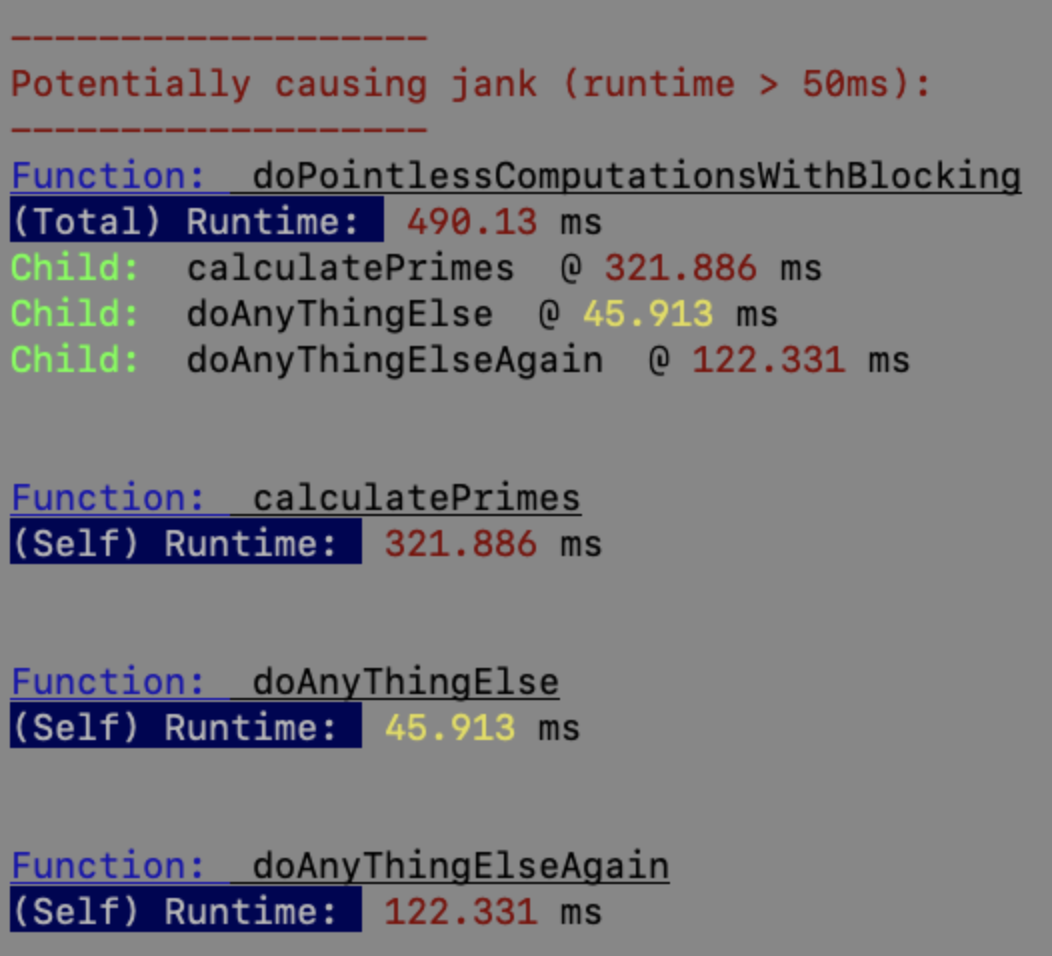
● 图片来自Flo Sloot的Jank: You can measure what your users can feel.)
● 输出报告。定义异常临界值。如果异常过多,考虑是否卡发布流程。
6. 总结
终于到了我们的总结部分。
我们来回顾一下前面的内容:
第一部分,讲了浏览器整体架构和渲染相关进程,为什么把这个章节也放到这篇性能优化的文章中?浏览器对于我们前端开发来说,是一个sandbox或者darkbox。我们知道js、html、css结合起来就能实现我们的需求,但如果知道它是如何去渲染、执行、处理我们的代码,不管是对做需求还是性能优化,都能更知其然和所以然。
第二部分,雅虎军规是多年前提出的非常经典的优化建议。至今对于我们依然有很强的指导作用。你会发现它是从页面加载、页面渲染、到页面交互全面的一个指导建议。与今天Chrome和W3c提出的Web Vitals思路依然类似。
第三部分,性能指标,参考标准与业内标杆的建议,能更好地指导我们进行优化。
第四部分,性能工具。工欲善其事,必先利其器。这个道理大家都懂,运用好工具,才能让我们更加事半功倍。
第五部分,监控在性能优化中占很重要的部分,"事前"监控更重要,防患于未然。让性能优化成为一个预防者而不是追赶者。
罗里吧嗦说了很多,当然还有很多性能优化的细节没有讲到,如果有错误的地方欢迎指正。或者有什么好方法好建议也强烈欢迎私聊交流一下~

7.写在最后
最后,感谢腾讯文档rose同学为我们带来的性能优化分享,腾讯文档是一款可多人协作的在线文档,可同时编辑Word、Excel和PPT文档,云端实时保存,欢迎大家使用。作为一款全方位定位检测 APP 应用性能的 SDK,腾讯云QAPM一直致力于提供一流的性能优化服务,欢迎感兴趣的同学联系我们!
参考文章:
https://web.dev/learn-web-vitals/
https://developers.google.com/web/updates/2018/09/inside-browser-part1
https://aerotwist.com/blog/the-anatomy-of-a-frame/
https://www.chromium.org/developers/how-tos/getting-around-the-chrome-source-code
https://medium.com/punching-performance/jank-you-can-measure-what-your-users-can-feel-e5713df2845f